Page 1

RU Руководство пользователя
Register your product and get support at
www.philips.com/welcome
32PFL6606H
37PFL6606H
40PFL6606H
46PFL6606H
55PFL6606H
32PFL6606K
37PFL6606K
40PFL6606K
46PFL6606K
55PFL6606K
32PFL6626H
40PFL6626H
32PFL6636H
40PFL6636H
32PFL6626K
40PFL6626K
32PFL6636K
40PFL6636K
Page 2

chat
chat
chat
chat
chat
Contact information
België/ Belgique
0800 80 190 Gratis / Gratuit
ß
www.philips.com/support
България
00800 11 544 24
Česká republika
800142840 Bezplatný hovor
Danmark
3525 8759 Lokalt opkald
ß
www.philips.com/support
Deutschland
0800 000 7520 gebührenfreier Anruf
ß
www.philips.com/support
Ελλάδα
0 0800 3122 1280
Κλήση χωρίς χρέωση
España
900 800 655 Teléfono local gratuito
solamente para clientes en España
ß
www.philips.com/support
Estonia
6008600 kohalik kõne tariifi
France
0805 025 510 numéro sans frais
ß
www.philips.com/support
Hrvatska
0800 222778 free
Ireland
01 601 1777
Italia
800 088774 Numero Verde
Қазақстан
+7 727 250 66 17 local
Latvia
52737691 local
Lithuania
67228896 local
Luxemburg/Luxembourg
40 6661 5644
Ortsgespräch/Appel local
Magyarország
0680018189 Ingyenes hívás
Nederland
0800 0230076 Gratis nummer
Norge
22 70 81 11 Lokalsamtale
Österreich
0800 180 016
Polska
00800-311-13-18
Pozosta?e produkty RTV oraz AGD
Portugal
800780903 Chamada Grátis
Россия
(495) 961-1111
8-800-200-0880
(бесплатный звонок по России)
România
0800-894910 Apel gratuit
0318107125 Apel local
Србија
+381 114 440 841 Lokalni poziv
Slovensko
0800 004537 Bezplatný hovor
Slovenija
00386 12 80 95 00 lokalni klic
Sverige
08 5792 9100 Lokalsamtal
Suisse/Schweiz/Svizzera
0800 002 050
Schweizer Festnetztarif/ Tarif réseau
fixe France
Suomi
09 2311 3415 paikallispuhelu
Türkiye
0800 261 3302 Şehiriçi arama
United Kingdom
General No: 0800 331 6015 free
General National Rate No:
0870 911 0036 National rate
Українська
0-800-500-697
This information is correct at the time of print. For updated information, see www.philips.com/support.
Page 3

Русский язык
Содержание
1 Начало работы 4
Описание телевизора 4
Важная информация 7
Забота об окружающей среде 9
Размещение телевизора 10
Справка и поддержка 12
2 Использование телевизора 13
Элементы управления 13
Просмотр телевизора 16
Обзор подключенного устройства 19
Подсветка Ambilight 21
Просмотр содержимого ПК через
DLNA 22
Обзор в службе Net TV 25
Прокат потокового видео 27
3 Используйте функции
телевизора в полной мере 29
Просмотр телетекста 29
Установка блокировок и таймеров 30
Отображение субтитров 32
Использование Scenea 32
Установка универсального доступа33
Использование EasyLink 34
4 Настройка телевизора 38
Помощник установки 38
Изображение и звук 38
Каналы 39
Язык меню 43
Другие настройки 43
Обновление программного
обеспечения 43
Повторная настройка телевизора 45
5 Подключение телевизора 46
6 Устранение неисправностей 59
Обращение в компанию Philips 59
Общие неполадки телевизора 59
Телеканал 60
Изображение 60
Звук 61
HDMI 61
USB 62
Сеть 62
7 Характеристики изделия 63
Питание и прием сигнала 63
Экран и звук 63
разрешение изображения 63
Мультимедиа 64
Возможность подключения 65
Размеры 65
Версия справки 66
8 Указатель 67
Все о кабелях 46
Подключение устройств 48
Подключение нескольких
устройств 54
Компьютеры и Интернет 55
Общий интерфейс 57
RU 3
Page 4
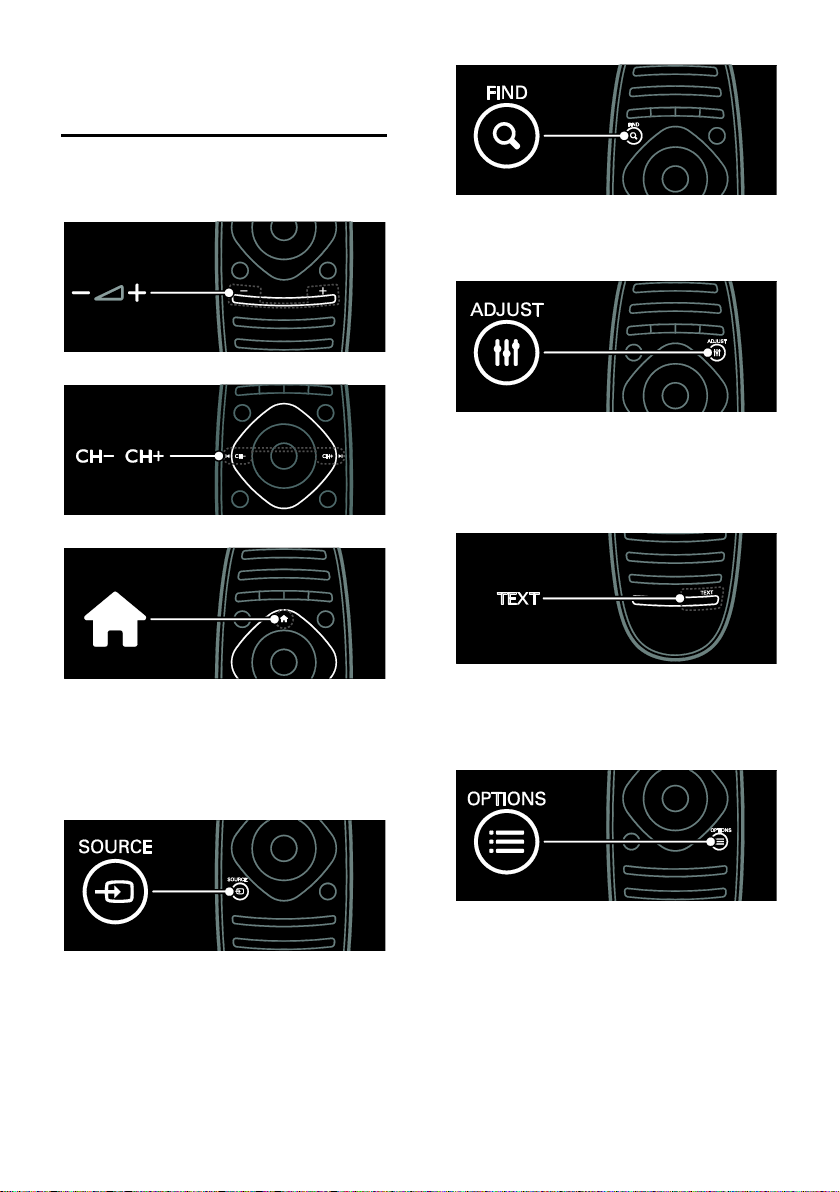
1 Начало работы
Описание телевизора
Пульт ДУ
Регулировка громкости.
Переключение телеканалов.
Вход в меню "Поиск" или выход из него.
В меню "Поиск" представлен список
каналов.
Вход в меню "Регулировка" или выход из
него.
В меню "Регулировка" представлен ряд
часто используемых регулируемых
настроек.
Вход в основное меню или выход из
него.
В основном меню представлены
настройки подключенных устройств,
изображения и звука, а также другие
полезные функции.
Вход в меню "Источник" или выход из
него.
В меню "Источник" представлены
настройки подключенных устройств.
RU 4
Вход в меню "Текст" или выход из него.
В меню "Текст" представлен телетекст
для ознакомления с новостями и
получения информации.
Вход в меню "Параметры" или выход из
него.
С помощью меню "Параметры" можно
настроить удобные параметры для
телевизионного канала или программы.
Page 5
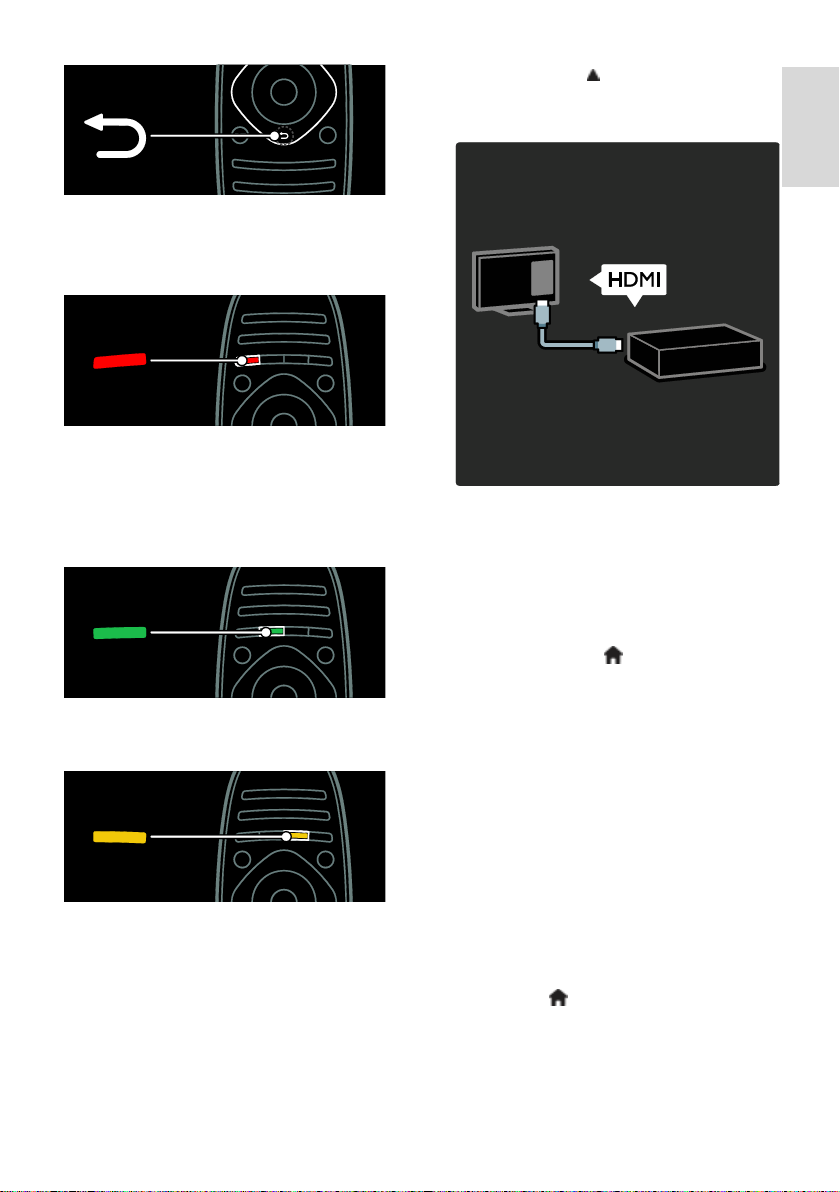
Русский язык
Возврат к предыдущей странице меню
или выключение функции телевизора.
Нажмите и удерживайте эту кнопку,
чтобы вернуться к просмотру телевизора.
Выбор пункта меню, выделенного
красным цветом, доступ к цифровым
интерактивным ТВ-службам* или
просмотр демонстрационных роликов.
*Доступно только для некоторых
моделей.
Выбор пункта меню, выделенного
зеленым цветом, или доступ к настройкам
энергосбережения.
Выбор пункта меню, выделенного желтым
цветом, или доступ к электронному
руководству пользователя.
Подробнее о пульте дистанционного
управления см. в разделе Использование
телевизора > Элементы управления >
Пульт ДУ (Страница 13).
Или смотрите указатель в меню Поиск....
Нажмите кнопку , чтобы выбрать
следующую страницу описания.
Подключение устройств
Чтобы добиться наилучшего качества
изображения и звука, подключайте плеер
DVD, Blu-ray или игровую приставку через
порт HDMI (TM).
Для просмотра с устройства,
несовместимого с EasyLink, добавьте его в
основное меню.
1. Нажмите кнопку >
[Добавьтеустройства].
2. Следуйте инструкциям на экране.
Примечание. В случае появления запроса
на выбор соединения телевизора
выберите разъем, используемый этим
устройством. Для получения информации
о соединении см. раздел Подключение
ТВ > Подключение устройств (Страница
48).
Если к телевизору подключено
устройство, совместимое с EasyLink или
HDMI-CEC, оно автоматически
добавляется в основное меню, когда
включаются оба устройства.
Обзор подключенного устройства
1. Нажмите .
2. Выберите значок добавленного
устройства.
RU 5
Page 6

Подробнее о подключении устройств см. в разделе Подключение ТВ > Подключение
устройств.
ТВ высокой четкости (HDTV)
Для достижения качества изображения
высокого разрешения (HD) смотрите
программы в формате HD.
При просмотре программ со
стандартным разрешением (SD) качество
изображения является стандартным.
Видео в формате HD можно
просмотреть одним из следующих
способов.
проигрыватель Blu-ray, подключенный
с помощью кабеля HDMI,
воспроизведение дисков Blu-ray;
DVD-плеер с функцией повышения
разрешения, подключенный с
помощью кабеля HDMI,
воспроизведение дисков DVD;
передатчик сигнала HD (DVB-T
MPEG4);
цифровой ресивер HD,
подключенный с помощью кабеля
HDMI, воспроизведение контента
HD через кабельные или
спутниковые каналы вещания;
канал HD в сети DVB-C;
Видеоклип формата HD
Чтобы оценить невероятную четкость и
качество изображения HDTV,
просмотрите видеоклип в формате HD,
который доступен в основном меню.
Нажмите кнопку > [Koнфигурация] >
[Просмотр демонстр. роликов].
Пункт Просмотр демонстрационного
ролика доступен на второй странице
меню настройки.
Подробнее о доступности каналов
формата HD в вашей стране можно
узнать у дилера Philips или на веб-сайте
www.philips.com/support.
Подсветка Ambilight
(Данная функция доступна только для
определенных моделей.)
Функция Ambilight обеспечивает больший
комфорт при просмотре. Она
автоматически регулирует цвета и
яркость в соответствии с тем, что
происходит на экране.
Подробнее см. в разделе Использование
телевизора > Ambilight (Страница 21).
игровая приставка HD (например,
X-Box 360 или PlayStation 3),
подключенная с помощью кабеля
HDMI, воспроизведение игр формата
HD.
RU 6
Page 7
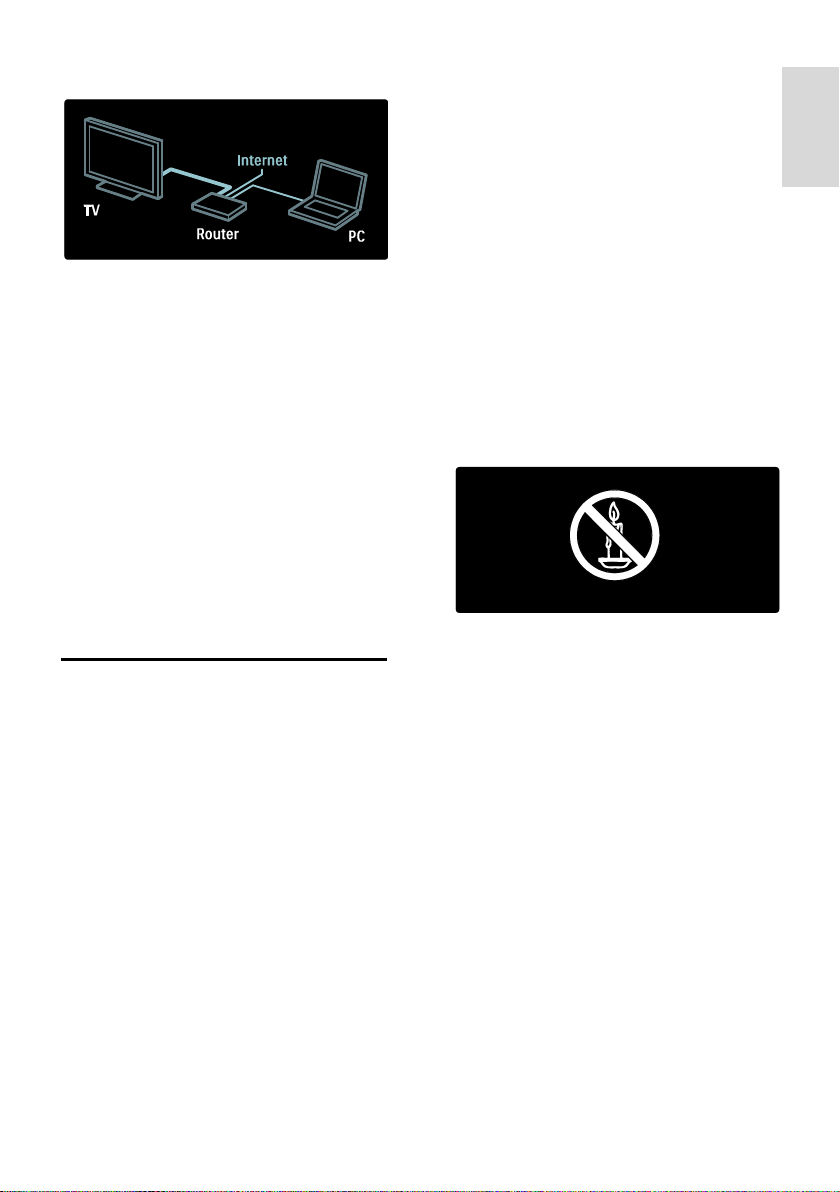
Русский язык
Сеть
Подключите телевизор к домашней сети
для прослушивания музыки, просмотра
фотографий и видеороликов с
компьютера или другого медиасервера,
подключенного к этой же сети.
Подробнее см. в разделе Подключение
телевизора > Компьютеры и Интернет
(Страница 55).
Net TV
Если домашняя сеть подключена к
Интернету, телевизор можно подключить
к службе Net TV. В системе Net TV
можно найти фильмы, изображения,
музыку и другие ресурсы.
Подробнее см. в разделе Использование
телевизора > Обзор в службе Net TV
(Страница 25).
Важная информация
Техника безопасности
Перед использованием телевизора
ознакомьтесь со всеми инструкциями.
Гарантия не распространяется на
повреждения, вызванные несоблюдением
инструкции.
Возможно короткое замыкание или
возгорание
Не подвергайте телевизор
воздействию дождя или воды. Не
размещайте рядом с телевизором
сосуды с жидкостью, например вазы.
В случае попадания жидкости на
поверхность или внутрь телевизора
немедленно отключите его от
розетки. Обратитесь в Центр
поддержки потребителей Philips для
проверки телевизора перед
использованием.
Не вставляйте посторонние объекты
в вентиляционные разъемы и другие
отверстия телевизора.
При повороте телевизора следует
убедиться, что шнур питания не
натянут. Натяжение шнура питания
может привести к ослаблению
контактов и стать причиной
возгорания.
Никогда не размещайте телевизор,
пульт дистанционного управления
или батарейки рядом с открытым
огнем или другими источниками
тепла, включая прямые солнечные
лучи. Чтобы предотвратить
возгорание, не размещайте вблизи
телевизора, пульта ДУ и элементов
питания горящие свечи и другие
источники открытого огня.
Риск короткого замыкания или
возгорания!
Не подвергайте пульт
дистанционного управления (ДУ) и
батареи воздействию дождя, воды и
высоких температур.
Запрещается применять силу при
обращении с разъемами
электропитания. Недостаточно
плотно подключенные разъемы
электропитания могут стать
причиной искрения или возгорания.
RU 7
Page 8

Риск нанесения повреждений
телевизору!
Чтобы поднять и перенести
телевизор весом более 25 кг,
требуются два человека.
При монтаже телевизора на
подставке используйте только
подставку, поставляющуюся в
комплекте. Надежно закрепите
телевизор на подставке. Телевизор
следует поставить на надежную
приподнятую поверхность, которая
может выдержать вес телевизора и
подставки.
При монтаже телевизора на стене
используйте крепления, рассчитанные
на вес телевизора. Стена для
крепления телевизора должна быть
достаточно прочной, чтобы
выдержать вес телевизора и
крепления. Koninklijke Philips
Electronics N.V. не несет
ответственности за неправильно
выполненный монтаж, повлекший за
собой несчастный случай или травму.
Перед подключением телевизора к
розетке электросети убедитесь, что
напряжение источника питания
соответствует напряжению,
указанному на задней панели
телевизора. Не подключайте
телевизор к источнику питания, если
параметры электросети отличаются.
Риск нанесения повреждений детям
Соблюдайте меры предосторожности,
чтобы предотвратить падение телевизора
и избежать травм у детей.
Никогда не располагайте телевизор
на поверхности, покрытой скатертью
или материалом, который можно
стянуть.
Следите за тем, чтобы детали
телевизора не находились у самого
края поверхности.
Никогда не размещайте телевизор на
высокой мебели (например, на
книжном шкафу) без крепления
телевизора и мебели к стене или
другой соответствующей
поверхности.
Объясните детям, какой опасности
они подвергаются, взбираясь на
мебель, чтобы дотянуться до
телевизора.
Опасность проглотить батарейки!
Изделие или пульт ДУ могут
содержать плоскую батарейку,
которую можно случайно
проглотить. Держите батарейку в
местах, недоступных для детей!
Риск перегрева!
Не устанавливайте телевизор в
ограниченном пространстве. Всегда
оставляйте не менее 10 см
свободного пространства вокруг
телевизора для обеспечения
вентиляции. Убедитесь, что
занавески или другие объекты не
закрывают вентиляционные
отверстия телевизора.
Риск травмы, возгорания или
повреждения шнура питания
Не ставьте телевизор и другие
предметы на шнур питания.
Убедитесь в наличии легкого доступа
к сетевому шнуру, чтобы иметь
возможность при необходимости
быстро отключить телевизор от сети
электропитания.
Для извлечения вилки из розетки
электросети тяните за вилку, а не за
шнур.
Во время грозы отключайте
телевизор от электросети и антенны.
Во время грозы не прикасайтесь к
телевизору, сетевому шнуру или
кабелю антенны.
Угроза для слуха
Избегайте использования наушников
на большой громкости в течение
длительного времени.
Низкие температуры
После транспортировки телевизора
при температуре ниже 5 °С
распакуйте его и подождите, пока
его температура достигнет
комнатной, а затем подключите
телевизор к розетке электросети.
RU 8
Page 9
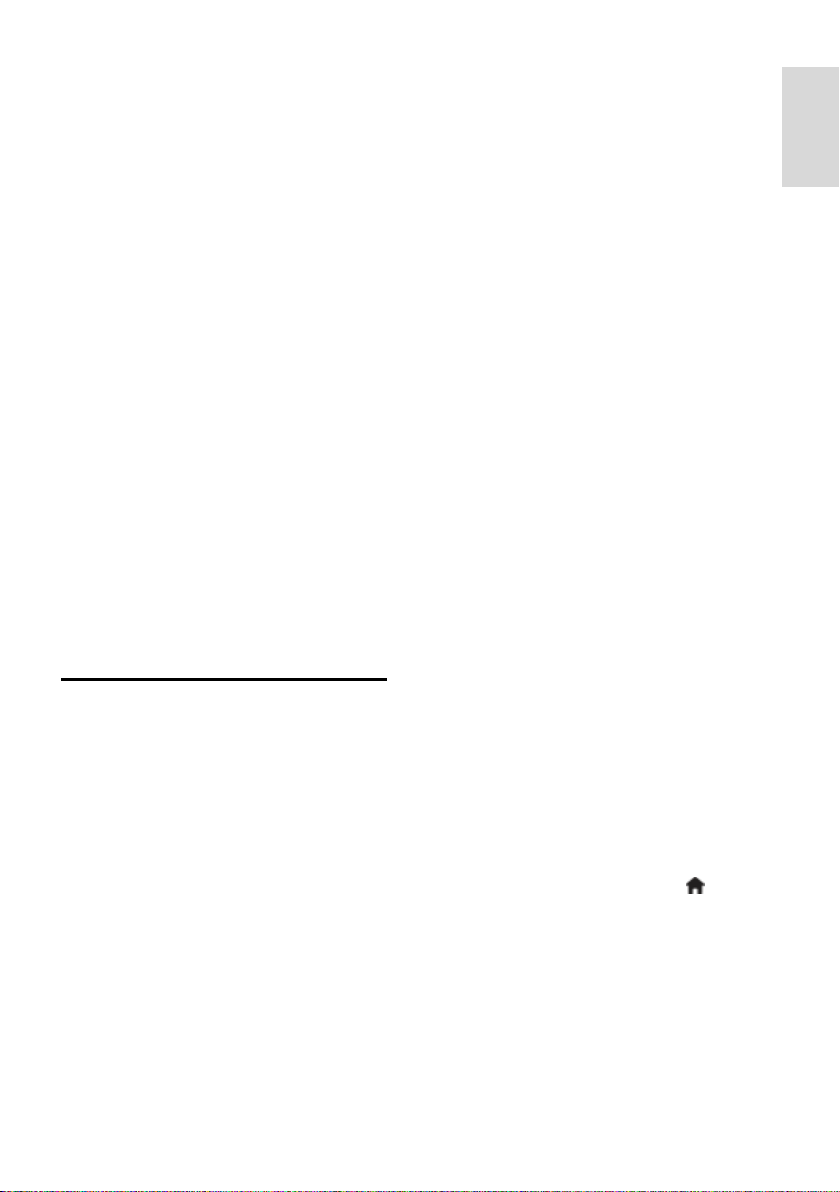
Русский язык
Уход за экраном
Экран телевизора может быть
поврежден! Не касайтесь экрана, не
нажимайте на него, не протирайте и
не ударяйте его никакими
предметами.
Отключите телевизор от
электросети перед чисткой.
Протрите телевизор и раму мягкой
влажной тканью. Никогда не
используйте спирт, растворители и
другие бытовые чистящие средства.
Во избежание деформации и
выцветания сразу стирайте попавшие
капли воды.
Старайтесь избегать отображения
статичных изображений на экране.
Статичные изображения - это
изображения, которые
отображаются на экране в течение
длительного времени. Статичные
изображения включают экранные
меню, черные полосы, индикацию
времени и пр. При необходимости
использования таких изображений
уменьшите контрастность и яркость
экрана для предотвращения его
повреждения.
Забота об окружающей среде
Экономия энергии
Компания Philips постоянно стремится к
снижению негативного воздействия
выпускаемых компанией устройств на
окружающую среду. Наши усилия
направлены на создание более
экологичной продукции, сокращение
выбросов в атмосферу вредных веществ,
энергоэффективное использование
ресурсов, разработку инструкций по
утилизации и переработку.
Доступ к настройкам энергосбережения
Во время просмотра телевизора нажмите
зеленую кнопку на пульте ДУ.
В меню доступны следующие настройки
энергосбережения.
Энергосберегающие настройки
изображения: можно применить
сочетание энергосберегающих
настроек изображения. Во время
просмотра телевизора нажмите
зеленую кнопку и выберите пункт
[Энергосбер.].
Выключатель питания: с помощью
выключателя питания можно
полностью отключить подачу
электропитания к телевизору. Он
расположен в нижней части
устройства.
Отключение экрана: при
прослушивании звука через
телевизор можно отключить его
экран. Остальные функции
продолжают работать в обычном
режиме.
Оптический датчик: в целях
экономии электроэнергии
встроенный оптический датчик
понижает яркость экрана, когда
уровень освещенности в помещении
падает.
Энергопотребление в режиме
ожидания: современная
электросхема снижает потребление
энергии телевизора до минимального
уровня без потери функциональности
в режиме ожидания.
Управление питанием:
усовершенствованное управление
питанием в телевизорах этой модели
обеспечивает наиболее эффективный
расход энергии.
Чтобы узнать, как пользовательские
настройки телевизора влияют на
относительный уровень потребления
энергии, нажмите кнопку и
выберите пункт [Koнфигурация] >
[Просмотр демонстр. роликов] >
[Active Control].
RU 9
Page 10
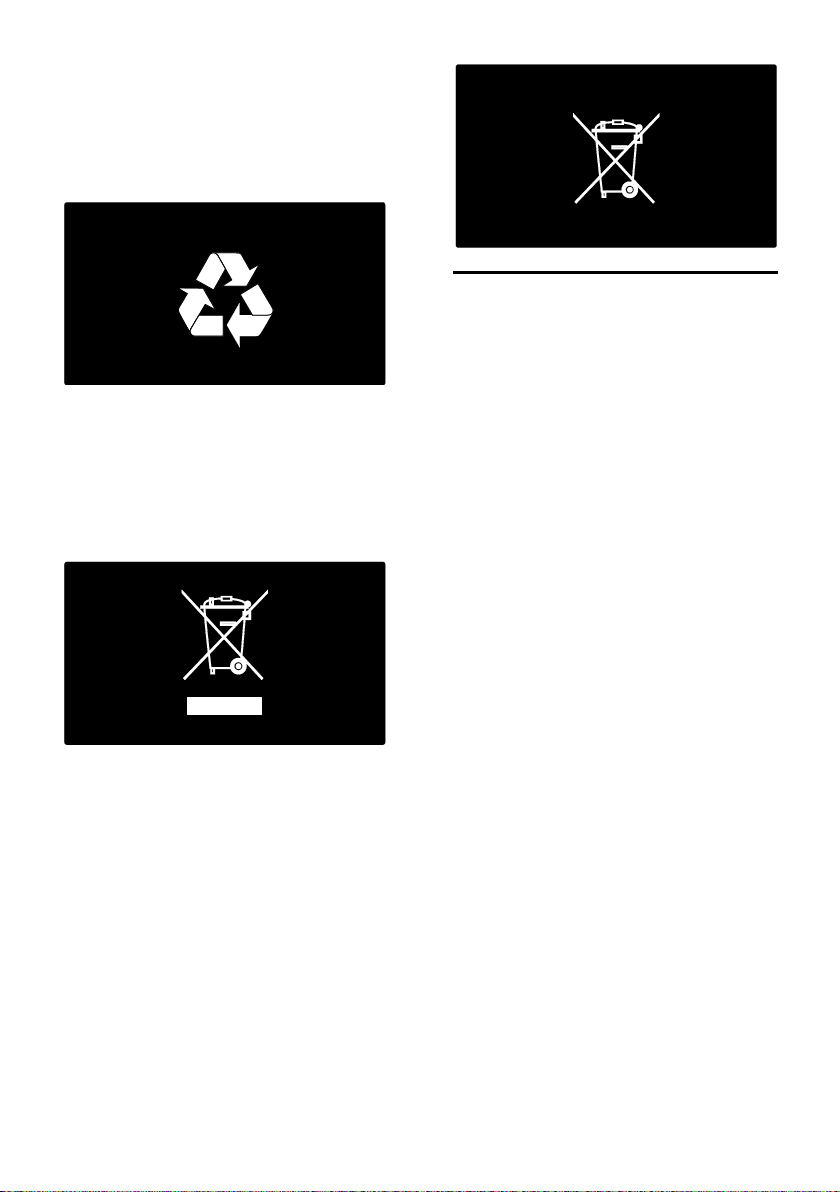
Утилизация
Данное изделие сконструировано и
изготовлено из высококачественных
материалов и компонентов, которые
подлежат переработке и вторичному
использованию.
Маркировка символом перечеркнутого
мусорного бака означает, что данное
изделие попадает под действие
директивы Европейского Совета
2002/96/EC Узнайте о правилах местного
законодательства по раздельной
утилизации электротехнических и
электронных изделий.
Действуйте в соответствии с местными
правилами и не выбрасывайте
отработавшее изделие вместе с
бытовыми отходами. Правильная
утилизация отслужившего оборудования
поможет предотвратить возможное
вредное воздействие на окружающую
среду и здоровье человека.В изделии
содержатся элементы питания, которые
попадают под действие директивы ЕС
2006/66/EC, и не могут быть утилизованы
вместе с бытовым мусором. Узнайте о
правилах местного законодательства по
раздельной утилизации батарей, так как
правильная утилизация поможет
предотвратить негативные последствия
для окружающей среды и здоровья
человека.
Размещение телевизора
Размещение
Перед установкой телевизора
ознакомьтесь со всеми инструкциями
по безопасности. См. разделы
Начало работы> Важная
информация > Техника
безопасности (Страница 7).
Установите телевизор так, чтобы
избежать попадания на него прямых
солнечных лучей.
Оптимальное расстояние от зрителя
до телевизора рассчитывается как
размер диагонали, умноженный на
три. Например, если диагональ
экрана телевизора составляет 116 см,
оптимальный просмотр
обеспечивается при нахождении
зрителя на расстоянии ~3,5 м от
передней панели телевизора.
Во время просмотра глаза должны
находиться на уровне середины
экрана.
Установка телевизора на подставку или
крепление на стене
Чтобы расположить телевизор наиболее
удобно, выберите настенный кронштейн
или подставку.
1. В меню [Предпочтения] выберите
пункт [Установка ТВ].
2. Выберите пункт [На подставке] или
пункт [Крепление на стене], затем
нажмите кнопку OK.
RU 10
Page 11
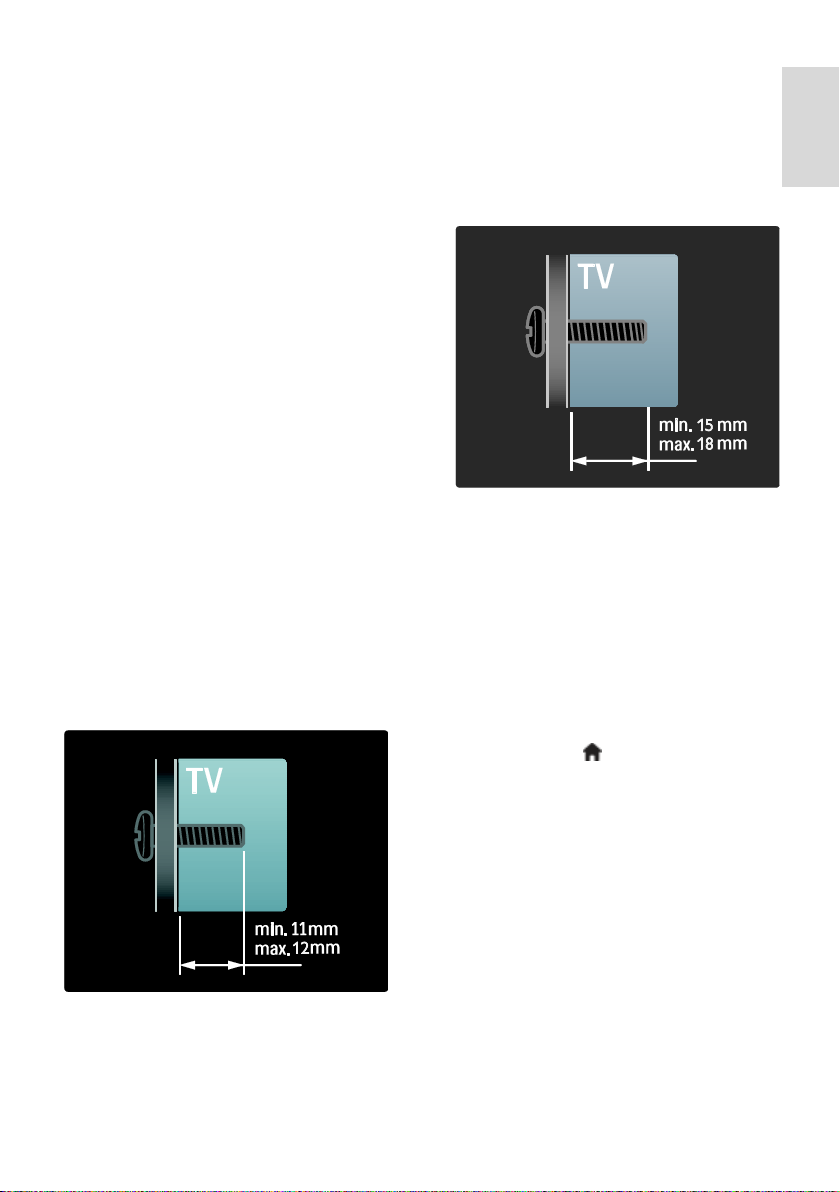
Русский язык
Крепление на стене
Для крепления телевизора следует
приобрести крепления для телевизора
Philips или другой совместимый настенный
кронштейн. Выберите размер экрана
телевизора и найдите в списке
подходящий тип настенного крепления.
81 см: 200 мм x 200 мм, M6
94 см: 200 мм x 200 мм, M6
102 см: 400 мм x 400 мм, M6
117 см: 400 мм x 400 мм, M6
140 см: 400 мм x 400 мм, M8
Предупреждение. Следуйте
инструкциям, прилагаемым к креплению
телевизора. Koninklijke Philips Electronics
N.V. не несет ответственности за
неправильно выполненный монтаж,
повлекший несчастный случай, травму
или повреждение.
Чтобы не повредить кабели и разъемы,
оставьте зазор не менее 5,5 см от задней
панели телевизора.
Для телевизоров с диагональю от 81 до
117 см:
Перед выполнением настенного монтажа
телевизора определите правильную длину
шурупа.
Чтобы определить длину шурупа,
прибавьте значение толщины кронштейна
к значению длины шурупа (см. рисунок).
Для телевизоров с диагональю 140 см:
Перед выполнением настенного монтажа
телевизора определите правильную длину
шурупа.
Чтобы определить длину шурупа,
прибавьте значение толщины кронштейна
к значению длины шурупа (см. рисунок).
Локатор
В зависимости от положения телевизора
используются различные настройки.
Режим "Студия или Дом"
Задайте параметру "Местоположение
телевизора" значение Дом, чтобы
получить доступ ко всем настройкам
телевизора. В режиме Студия можно
получить доступ только к нескольким
настройкам.
1. Во время просмотра телевизора
нажмите кнопку .
2. Выберите [Koнфигурация] >
[Настройки ТВ] > [Предпочтения].
3. Выберите пункт [Расположение] >
[Дом] или пункт [Студия], затем нажмите
кнопку OK.
4. Выключите, а затем снова включите
телевизор.
RU 11
Page 12

Блокировка телевизора
В основании телевизора имеется разъем
для замка безопасности Kensington.
Приобретите замок Kensington (не входит
в комплектацию) для защиты телевизора
от кражи.
Справка и поддержка
Использование справки
Получить доступ к меню [Руководство]
на экране можно с помощью основного
меню, нажав желтую кнопку.
Можно также переключаться между меню
[Руководство] и меню телевизора
нажатием желтой кнопки.
Интерактивная служба поддержки
Если не удается найти необходимую
информацию в меню [Руководство] на
экране, посетите наш веб-сайт
интерактивной поддержки
www.philips.com/support.
Следуйте инструкциям на веб-сайте,
чтобы выбрать язык, затем введите номер
модели изделия.
На нашем веб-сайте поддержки можно
также:
найти ответы на часто задаваемые
вопросы;
загрузить печатную версию в
формате PDF этого руководства
пользователя для чтения;
отправить по электронной почте
определенный вопрос;
пообщаться в интерактивном чате с
одним из наших сотрудников по
поддержке (доступно только в
некоторых странах).
Обращение в компанию Philips
При необходимости обратитесь в центр
поддержки потребителей Philips в своей
стране для получения технической
поддержки. Контактный номер телефона
можно найти в буклете, входящем в
комплект поставки телевизора.
Прежде чем обратиться в компанию
Philips, запишите модель своего
телевизора и серийный номер. Эту
информацию можно найти на задней
панели телевизора или его упаковке.
RU 12
Page 13
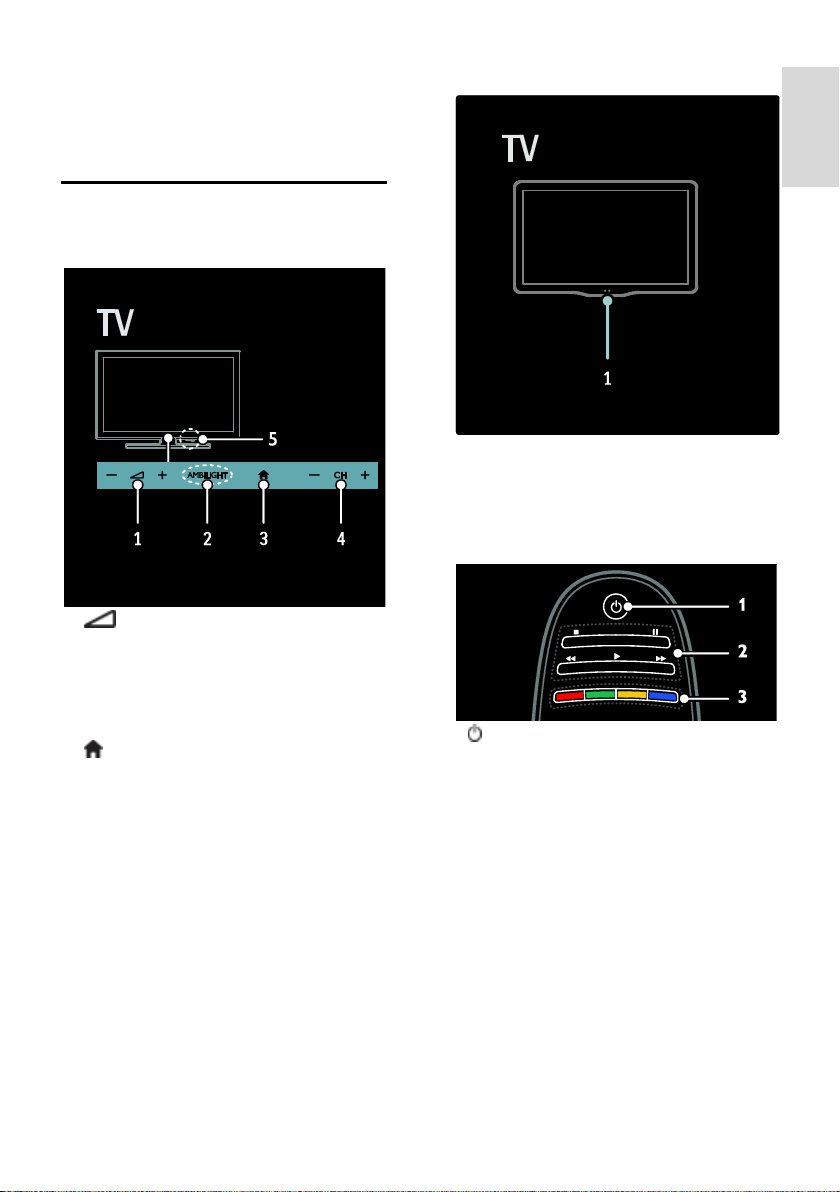
Русский язык
2 Использование
телевизора
Элементы управления
Кнопки телевизора
Индикаторы
1. Датчик освещенности/датчик
дистанционного управления
Датчик освещенности доступен только в
некоторых моделях
Пульт ДУ
1. +/-: увеличение или уменьшение
громкости.
2. AMBILIGHT: включение или
выключение функции Ambilight.
Функция Ambilight доступна только в
некоторых моделях.
3. (Основное меню): доступ к
основному меню. Нажмите кнопку еще
раз, чтобы запустить действие в
основном меню.
4. CH +/-: переход к следующему или
предыдущему каналу.
5. Питание: включение или выключение
телевизора.
1. (Режим ожидания): включение
телевизора или перевод телевизора в
режим ожидания.
2. Кнопки воспроизведения: управление
воспроизведением видео или музыки.
3. Цветные кнопки: выбор задач или
параметров. Не поддерживается в
режиме MHEG.
RU 13
Page 14
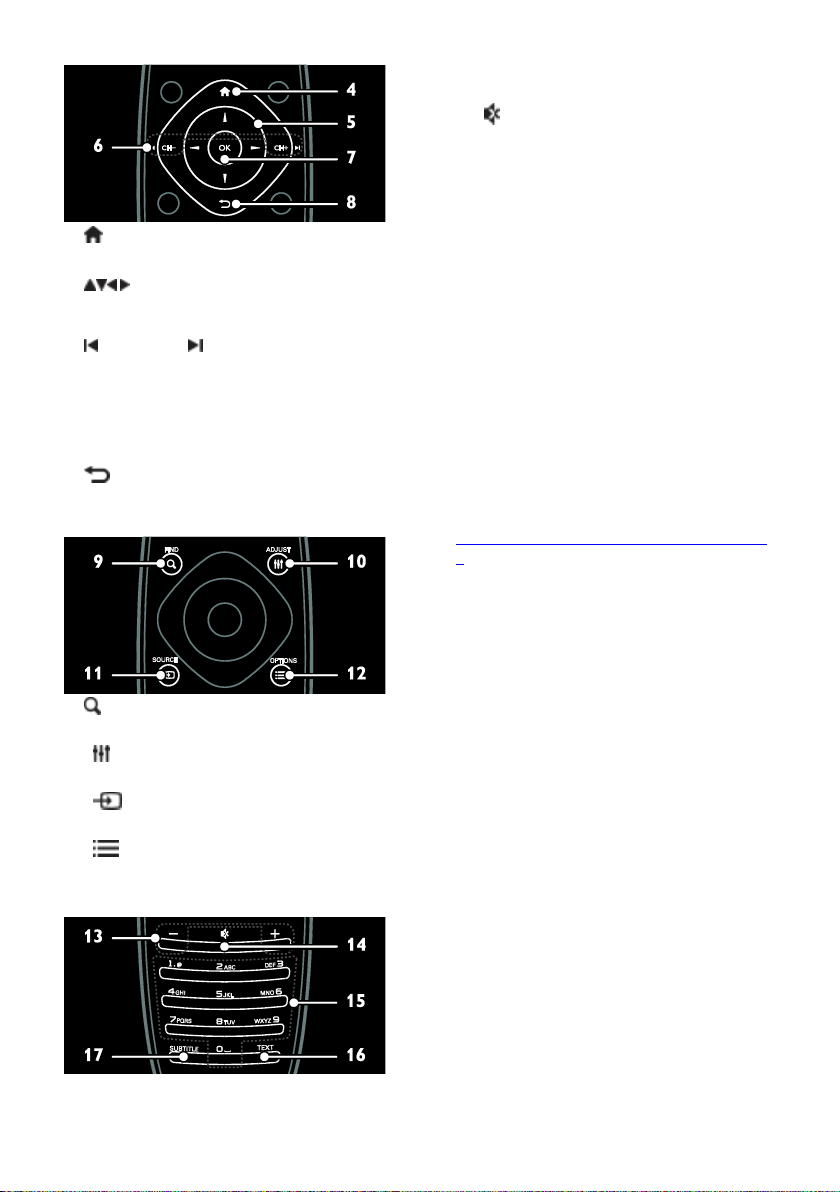
4. (Основное меню): доступ к
основному меню.
5. (Кнопки перемещения):
перемещение по меню и выбор пунктов
меню.
6. CH-/CH+
(Предыдущий/Следующий):
переключение каналов, перемещение по
страницам меню, дорожкам, альбомам или
папкам.
7. OK: подтверждение ввода или выбора.
8. (Назад): возврат к предыдущей
странице меню или выключение функции
телевизора.
9. FIND: доступ к меню для выбора
списка каналов телевизора.
10. ADJUST: доступ к меню для
настройки параметров.
11. SOURCE: выбор подключенных
устройств.
12. OPTIONS: доступ к параметрам
текущего действия или выбранного
элемента.
13. +/- (Гpoмкocть): регулировка
громкости.
14. (Без звука): выключение и
включение звука.
15. 0-9 (Кнопки с цифрами): выбор
каналов.
16. TEXT: включение и выключение
телетекста.
17. SUBTITLE: включение и отключение
субтитров.
Элементы питания
Предупреждение! Риск случайно
проглотить батарейку!
Изделие или пульт ДУ могут содержать
плоскую батарейку, которую можно
случайно проглотить. Держите батарейку
в местах, недоступных для детей!
Внимание! Батарейка содержит соли
хлорной кислоты и требует бережного
отношения. Дополнительные сведения см.
на сайте
www.dtsc.ca.gov/hazardouswaste/perchlorat
e.
Если сигнал пульта ДУ ослаб, замените
батарейки.
1. Откройте крышку отсека для батареек.
2. Извлеките старые батарейки из отсека
и замените их новыми.
Убедитесь, что батарейки установлены в
отсеке с соблюдением полярности
(значки +/-).
Примечания:
Утилизируйте батарейки согласно
директивам по защите окружающей
среды. Ознакомьтесь с информацией в
разделе Начало работы > Забота об
окружающей среде > Утилизация
(Страница 10).
Извлеките батарейки из пульта ДУ, если
не будете использовать его
продолжительное время.
Тип батареек зависит от модели пульта
ДУ.
RU 14
Page 15
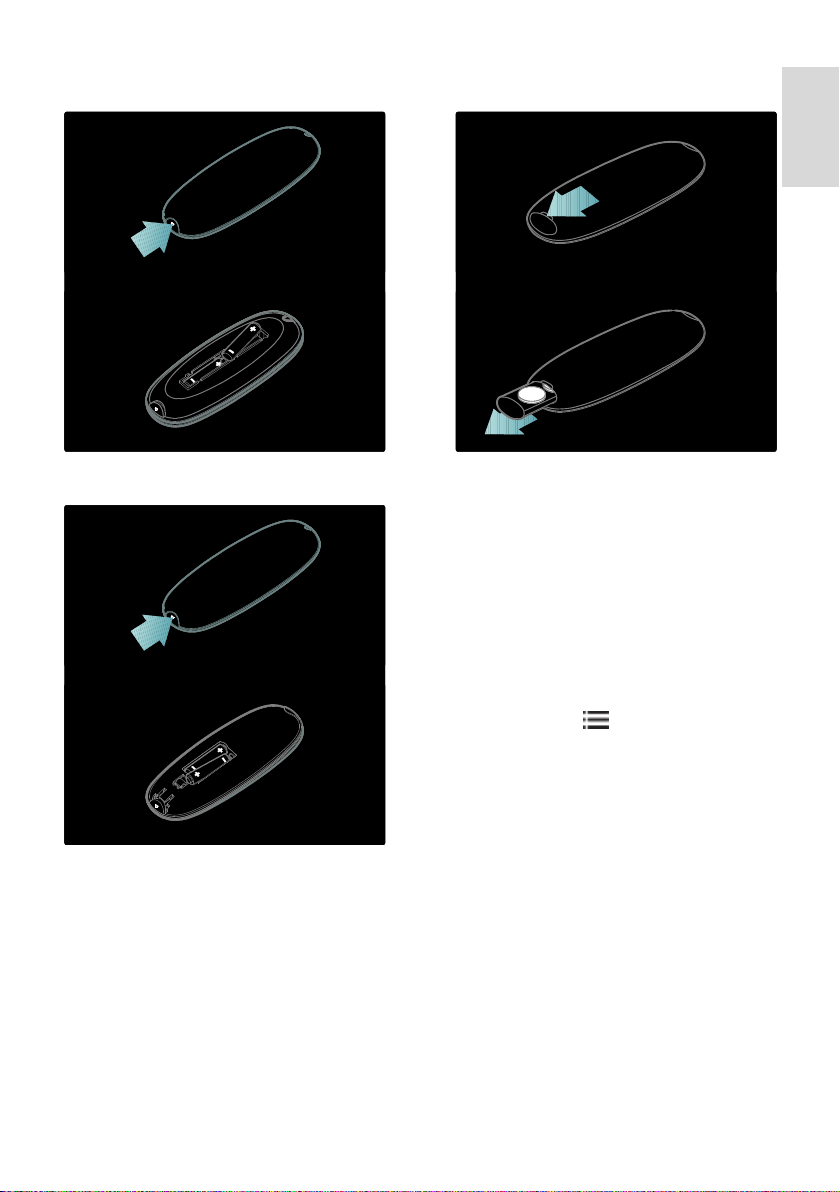
Русский язык
Для пульта ДУ с батарейками AAA (в
один ряд):
Для пульта ДУ с батарейками AAA (в два
ряда):
Для пультов ДУ с батарейками
монетного типа:
Элементы управления EasyLink
Примечание. Элементы управления
EasyLink доступны, когда подключенное
устройство совместимо со стандартом
HDMI-CEC.
Функция EasyLink позволяет управлять
телевизором и другими устройствами
HDMI-CEC с помощью одного пульта ДУ.
Доступ к элементам управления EasyLink
1. Во время просмотра содержимого из
подключенного устройства HDMI-CEC
нажмите кнопку OPTIONS.
2. Выберите [Отобразить кнопки
устройства], затем нажмите OK.
3. Выберите кнопку управления EasyLink,
затем нажмите кнопку OK.
Подробнее о функции EasyLink см. в
разделе Расширенное использование ТВ
> Использование EasyLink (Страница 34).
RU 15
Page 16
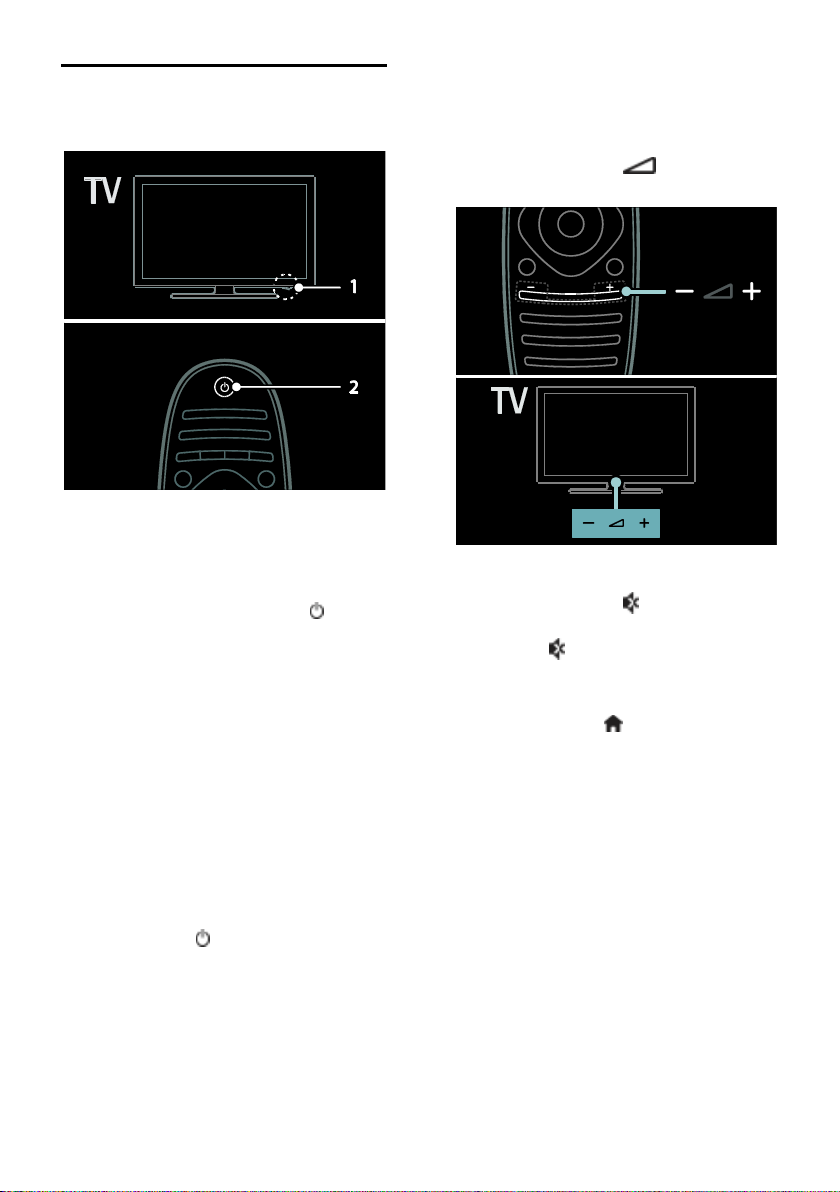
Просмотр телевизора
Включение и выключение телевизора
Включение телевизора
Переведите выключатель в
основании телевизора в положение
ON.
Если телевизор находится в режиме
ожидания, нажмите кнопку на
пульте ДУ.
Примечание. Телевизор реагирует с
небольшой задержкой.
Совет. Если вы хотите включить
телевизор из режима ожидания, но не
можете найти пульт ДУ, нажмите кнопку
CH +/- на передней панели телевизора.
Расход энергии телевизором в режиме
ожидания невелик, но все же не равен
нулю. Если вы не планируете использовать
телевизор длительное время, выключите
его, чтобы отключить подачу питания.
Переключение телевизора в режим
ожидания
Нажмите кнопку на пульте ДУ. Датчик
дистанционного управления на
телевизоре начинает гореть красным
светом.
Выключение телевизора
Переведите выключатель в основании
телевизора в положение OFF.
Телевизор больше не потребляет
электроэнергию.
Регулировка громкости телевизора
Увеличение и уменьшение громкости
телевизора
Нажмите кнопку +/- на пульте ДУ.
Нажмите кнопку +/- на
передней панели телевизора.
Выключение и включение звука
телевизора
Нажмите кнопку для выключения
звука телевизора или
кнопку для повторного включения
звука.
Регулировка громкости наушников
1. Нажмите кнопку > [Настройки ТВ]
> [Звук].
2. Выберите [Громкость наушников],
затем нажмите OK.
RU 16
Page 17

Русский язык
Переключение каналов телевизора
Нажмите кнопку на пульте ДУ.
Нажмите кнопку CH +/- на
телевизоре.
Нажмите кнопку Кнопки с цифрами,
чтобы ввести номер канала.
Управление списками каналов
В списке каналов вы можете просмотреть
все каналы или только избранные.
Нажмите кнопку FIND для получения
доступа к списку каналов.
Создание списка каналов
Можно создать список каналов, который
содержит только избранные каналы.
1. Нажмите FIND.
2. Нажмите OPTIONS.
3. Выберите пункт [Отметить как
избранное] или пункт [Удалить из
избранного], затем нажмите кнопку OK.
Выбор списка каналов
1. В списке каналов нажмите
OPTIONS.
2. Выберите пункт [Список выбр.] >
[Любим. пpoгpаммы] для отображения
каналов в списке избранного или пункт
[Все] для отображения всех каналов.
3. Нажмите кнопку OK, чтобы
подтвердить выбор.
Просмотр только аналоговых или
цифровых телевизионных каналов
С помощью фильтра можно
отфильтровать каналы для получения
доступа только к аналоговым или
цифровым каналам.
1. В списке каналов нажмите
OPTIONS.
2. Выберите [Список выбр.] >
[Аналоговый] или [Цифровой], затем
нажмите OK.
В зависимости от выбора будут доступны
только аналоговые или только цифровые
каналы.
Прослушивание цифрового радио
Если доступны цифровые радиоканалы,
они устанавливаются автоматически при
установке телевизионных каналов.
1. Во время просмотра телевизора
нажмите кнопку FIND.
2. Выберите [Список каналов:], затем
нажмите OK.
3. В списке каналов нажмите
OPTIONS.
4. Выберите [Список выбр.] > [Радио],
затем нажмите OK.
5. Выберите радиоканал, затем нажмите
OK.
Просмотр справочника программ
Справочник программ отображает
информацию о цифровых каналах,
например:
расписания каналов;
краткий обзор программ.
Примечание. Справочники
телевизионных программ доступны
только в некоторых странах.
Настройка справочника программ
Прежде чем использовать справочник
программ, проверьте указанные ниже
параметры.
1. Нажмите .
2. Выберите [Koнфигурация] >
[Настройки ТВ] > [Предпочтения].
3. Выберите пункт [Гид передач] > [Со
станции вещания], затем нажмите кнопку
OK.
RU 17
Page 18

Доступ к справочнику программ
1. Нажмите .
2. Выберите [Гид передач], затем
нажмите OK.
Примечание. Если вы просматриваете
справочник программ впервые, выберите
пункт [Обновить гид телепрограмм],
чтобы обновить все доступные
программы.
Использование параметров справочника
программ
Вы можете настроить отображаемую
информацию для:
напоминания о начале программы;
отображения только
предпочитаемых каналов.
1. Нажмите кнопку OPTIONS в
справочнике программ.
2. Выберите один из этих параметров,
затем нажмите кнопку OK.
[Установить напоминание]:
настройка напоминаний о
программах.
[Удалить напоминания]: удаление
напоминаний о программах.
[Изменить день]: выбор дня для
отображения.
[Дополнительная информ.]:
отображение информации о
программе.
[Поиск по жанру]: поиск
телепрограмм по жанрам.
[Запланир.напоминания]:
отображение напоминаний о
программах.
[Обновить гид телепрограмм]:
обновление последней информации
о программах.
Использование предварительно настроенных параметров изображения
Выберите предпочитаемый параметр
изображения.
1. Во время просмотра телевизора
нажмите кнопку OPTIONS.
2. Нажмите [Smart изoбpaжeния].
3. Выберите один из следующих
параметров, затем нажмите OK.
[Пользовательские]: применение
настроенных параметров
изображения.
[Ярко]: насыщенные и динамические
настройки идеальны для просмотра в
светлое время суток.
[Ecтecтвeнный]: естественные
настройки изображения.
[Кино]: идеальные настройки для
просмотра фильмов.
[Игpa]: идеальные настройки для
видеоигр.
[Энергосбережение]: настройки,
которые позволяют сэкономить
наибольшее количество
электроэнергии.
[Стандарт]: настройки по умолчанию,
которые подходят для большинства
сред и типов видео.
[Фото]: идеальные настройки для
просмотра фотографий.
[Уст. польз.]: настройка и
сохранение персональных настроек
изображения. Выберите пункт
Персональные, чтобы применить эти
настройки.
RU 18
Page 19
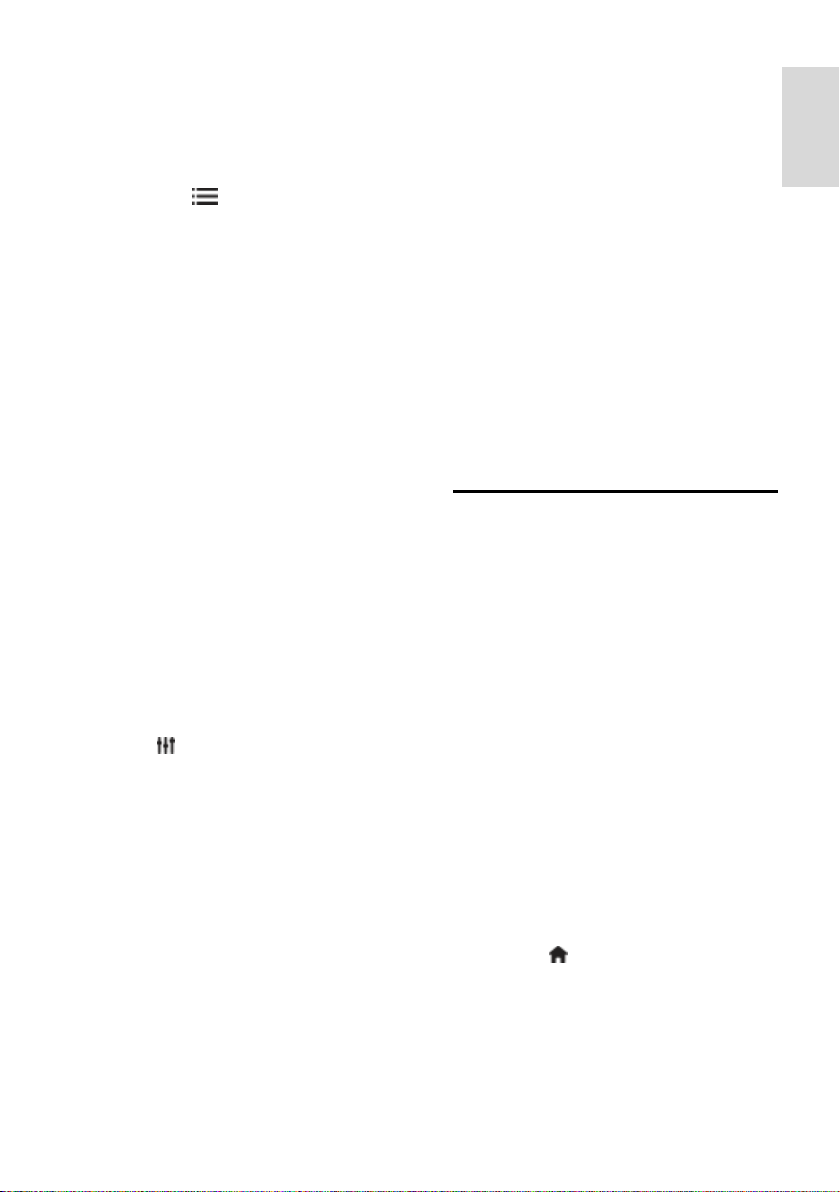
Русский язык
Использование предварительно настроенных параметров звука
Выберите предпочитаемый параметр
звука.
1. Во время просмотра телевизора
нажмите кнопку OPTIONS.
2. Нажмите [Smart звукa].
3. Выберите один из следующих
параметров, затем нажмите OK.
[Пользовательские]: примените
предпочитаемые настройки в меню
Звук.
[Стандарт]: настройки, которые
подходят для большинства сред и
типов аудио.
[Hoвocти]: идеальные настройки для
прослушивания речи (например,
новостей).
[Kинo]: идеальные настройки для
просмотра фильмов.
[Игpa]: идеальные настройки для
видеоигр.
[Драматические]: идеальные
настройки для просмотра трагедий.
[Спортивные]: идеальные настройки
для просмотра спортивных
программ.
Изменение формата изображения
Измените формат изображения в
соответствии со своими предпочтениями.
1. Нажмите ADJUST.
2. Выберите [Форм. изображения], затем
нажмите OK.
3. Выберите формат изображения, затем
нажмите кнопку OK для подтверждения.
Доступные форматы изображения
зависят от источника видео.
[Автозаполнение]: увеличение
изображения до размера экрана
(отображение субтитров
сохраняется). Рекомендуется для
предотвращения искажений на
экране (не подходит для HD и ПК).
[Автомасштабирование]:
автоматическое увеличение
изображения до размера экрана.
Рекомендуется для предотвращения
искажений на экране (не подходит
для HD и ПК).
[Сверх-увеличение]: удаление
черных полос по бокам при
трансляции в формате 4:3. Не
рекомендуется для HD и ПК.
[Шиpoкoэкpaнн.16:9]: переход от
формата 4:3 к формату 16:9. Не
рекомендуется для HD и ПК.
[Шиpoкий зкpaн]: расширение
формата 4:3 до формата 16:9.
[Не в масштабе]: максимальная
детализация данных для ПК.
Доступно, только когда в меню
изображения включен режим ПК.
Обзор подключенного устройства
Добавление устройства
Примечания:
Перед просмотром передач на
подключенном устройстве
необходимо добавить его значок в
основное меню. См. раздел
Подключение телевизора >
Подключение устройства (Страница
48).
Если подключить устройство,
совместимое с HDMI-CEC, к
телевизору через разъем HDMI и
включить его, устройство
автоматически добавляется в
основное меню.
1. Подсоедините устройство и включите
его.
2. Нажмите .
3. Выберите [Добавьте устройства],
затем нажмите .OK
4. Следуйте инструкциям на экране.
Выберите устройство.
Выберите разъем.
RU 19
Page 20
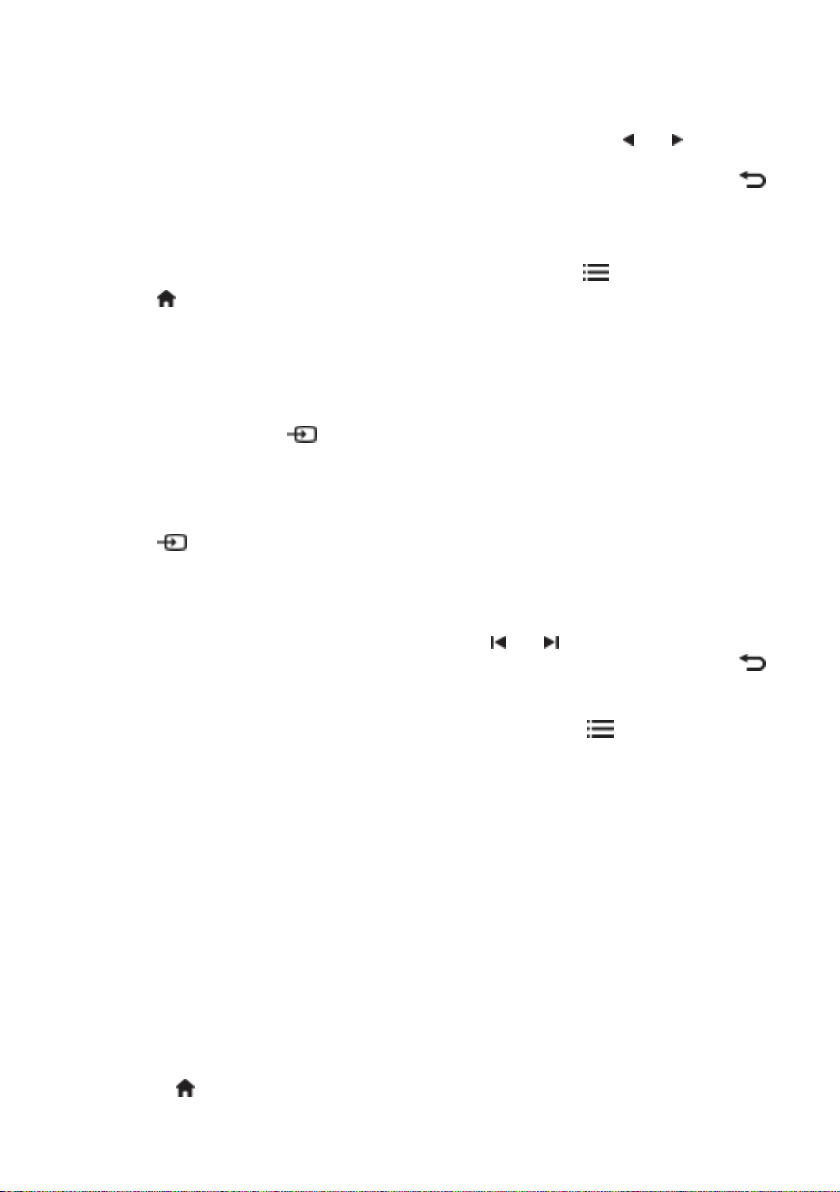
Примечание. В случае появления запроса
на выбор соединения телевизора
выберите разъем, используемый этим
устройством.
Выбор источника
В основном меню
После добавления нового устройства в
основное меню выберите значок нового
устройства для просмотра его
содержимого.
1. Нажмите .
2. Выберите значок устройства в
основном меню.
3. Нажмите кнопку OK, чтобы
подтвердить выбор.
В меню "Источник"
Можно также нажать кнопку
SOURCE, чтобы отобразить список
названий разъема. Выберите разъем, с
помощью которого устройство
подключено к телевизору.
1. Нажмите SOURCE.
2. Нажмите кнопку Кнопки перемещения,
чтобы выбрать разъем в списке.
3. Нажмите кнопку OK, чтобы
подтвердить выбор.
Воспроизведение с устройства USB
При наличии фотографий, видеороликов
или музыкальных файлов на устройстве
USB их можно воспроизвести на
телевизоре.
Внимание! Корпорация Philips не несет
ответственности в случае
несовместимости накопителя USB с
телевизором, а также за повреждение или
потерю данных в устройстве.
Не перегружайте порт USB. В случае
подключения внешнего жесткого диска,
который потребляет больше 500 мА,
убедитесь, что он подключен к своему
внешнему источнику питания.
Откройте обозреватель содержимого
USB указанным ниже способом.
Во время просмотра телевизора
подключите устройство USB к
разъему USB на телевизоре.
Нажмите , выберите[Обзор USB],
затем нажмите OK.
Просмотр видео
Нажмите Кнопки перемещения для
выбора видеофайла, затем нажмите OK.
Нажмите кнопку или для
перемотки видео вперед или назад.
Нажмите и удерживайте кнопку
для выхода из обозревателя
содержимого.
Во время воспроизведения видео
нажмите кнопку OPTIONS, чтобы
получить доступ к указанным ниже
параметрам видео.
[Остан.]: пауза.
[Повтор]: повтор видео.
[Перемеш. вкл.]/[Перемеш. выкл]:
включение или выключение
воспроизведения видео в случайном
порядке.
Просмотр изображения
Нажмите Кнопки перемещения для
выбора изображения, затем нажмите OK.
Чтобы приостановить или прервать
воспроизведение, нажмите кнопку
OK.
Чтобы перейти к предыдущему или
следующему файлу, нажмите кнопку
или .
Нажмите и удерживайте кнопку
для выхода из обозревателя
содержимого.
Нажмите кнопку OPTIONS для
входа или выхода из указанных ниже
параметров изображения.
[Показать информацию]:
отображение информации о файле.
[Остан.]: остановка слайд-шоу.
[Повернуть]: поворот файла.
[Повтор]: повтор слайд-шоу.
[Воспр. 1x]: однократное
воспроизведение файла.
[Перемеш. выкл]/[Перемеш. вкл.]:
включение или выключение
отображение изображений в режиме
слайд-шоу в случайном порядке.
[Скорость слайд-шоу]: установка
времени отображения каждой
фотографии во время слайд-шоу.
RU 20
Page 21

Русский язык
[Переход слайд-шоу]: установка
перехода от одного изображения к
другому.
[Установить в качестве Scenea]:
установка выбранного изображения в
качестве фонового рисунка
телевизора.
Прослушивание музыки
Нажмите Кнопки перемещения для
выбора музыкальной дорожки, затем
нажмите OK.
Нажмите кнопку / для
перемотки дорожки вперед или
назад.
Нажмите и удерживайте кнопку
для выхода из обозревателя
содержимого.
Нажмите кнопку OPTIONS для
входа или выхода из указанных ниже
параметров музыки.
[Остан.]: остановка воспроизведения
аудио.
[Повтор]: повтор дорожки или
альбома.
[Воспр. 1x]: однократное
воспроизведение дорожки.
[Перемеш. вкл.]/[Перемеш. выкл]:
включение или выключение
воспроизведения дорожек в
случайном порядке.
Подсветка Ambilight
Что вам потребуется
Для оптимального эффекта
подсветки Ambilight установите
телевизор на расстоянии 25 см от
стены.
Держите пульт ДУ вдали от
телевизора, поскольку он может
препятствовать инфракрасным
сигналам.
Приглушите свет в комнате.
Включение
1. Нажмите кнопку ADJUST.
2. Выберите [Ambilight], затем нажмите
OK.
3. Чтобы включить или выключить
функцию Ambilight, выберите [Bкл.] или
[Выкл.].
Также для включения и выключения
функции Ambilight можно нажить на
телевизоре кнопку AMBILIGHT.
Возможные действия
(Данная функция доступна только для
определенных моделей.)
Функция Ambilight обеспечивает больший
комфорт при просмотре. Она
автоматически регулирует цвета и
яркость в соответствии с тем, что
происходит на экране.
Подробнее см. в разделе Использование
телевизора > Ambilight (Страница 21).
RU 21
Page 22
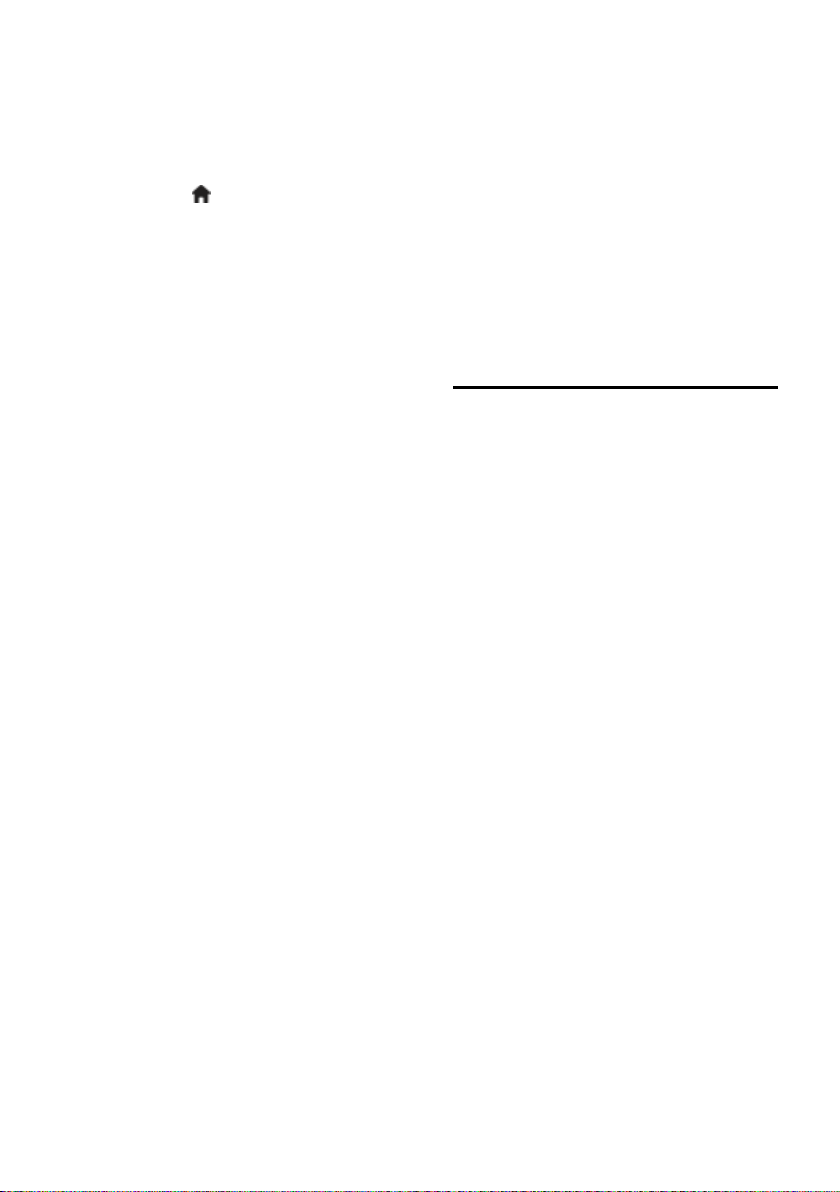
Изменение настроек
В меню функции Ambilight можно
настроить дополнительные параметры
Ambilight.
1. Во время просмотра телевизора
нажмите кнопку > [Koнфигурация].
2. Нажмите [Настройки ТВ]>[Ambilight].
3. Выберите параметр для настройки:
[Динамич.]: выбор схемы настроек
Ambilight от расслабляющей до
динамической. Настройки режима
доступны, только если для параметра
Ambilight [Цвeт] выбрано значение
[Динамич.].
[Яpкocть]: настройка уровня яркости
Ambilight.
[Цвет]: выбор стандартного цвета.
[Польз. цвет]: установка цвета
подсветки Ambilight на ваш выбор.
Чтобы воспользоваться этим
параметром установите [Ambilight] >
[Цвет] > [Уст. польз.].
[Разделение]: настройка разности
цветов с разных сторон экрана
телевизора. Отключите этот
параметр для динамичной,
равномерной подсветки Ambilight.
[Выключить телевизор]: выбор
эффекта выключения Ambilight при
выключении телевизора.
[Lounge light]: выбор режима
приглушенного света. Приглушенный
свет включается, когда телевизор
находится в режиме ожидания.
[Приглушенный свет Scenea]:
включение и выключение
приглушенного света Scenea при
включенной функции Scenea.
[Цвет стены]: выбор цвета стены за
телевизором. Функция Ambilight
корректирует свои цвета в
соответствии с цветом стены.
Использование режима приглушенного света
Когда телевизор находится в режиме
ожидания, нажмите кнопку Ambilight на
его передней панели, чтобы создать
эффект приглушенного света в комнате.
Примечание. Для включения подсветки
LoungeLight может потребоваться более
5 секунд.
Инструкции по выбору другой цветовой
схемы приглушенного света см. в разделе
Использование телевизора > Ambilight >
Установка (Страница 22).
Просмотр содержимого ПК через DLNA
Возможные действия
При наличии фотографий, видеороликов
или музыкальных файлов, сохраненных на
компьютере, подключенном к домашней
сети, их можно воспроизвести на
телевизоре.
Что вам потребуется
Проводная или беспроводная
домашняя сеть с подключением к
маршрутизатору uPnP (Universal Plug
and Play).
Беспроводной USB-адаптер Philips
или кабель LAN (локальная сеть), с
помощью которого телевизор
подключается к домашней сети.
Медиасервер, например:
ПК с запущенным приложением
Windows Media Player 11 или более
поздней версии; или
компьютер Mac с запущенным
приложением Twonky Media Server.
Убедитесь, что брандмауэр на
компьютере разрешает запуск ПО
медиасервера.
Также необходимо настроить
подключение к сети.
RU 22
Page 23

Русский язык
Подключите телевизор и компьютер
к одной и той же домашней сети.
См. раздел Подключение телевизора
> Компьютеры и Интернет
(Страница 55).
Включите компьютер и
маршрутизатор.
Перейдите к настройке медиасервера для
обмена с помощью Windows Media Player
11 или более поздней версии или Twonky
Media Server.
Примечание. В случае использования
других медиасерверов, таких как TVersity,
для получения поддержки посетите
веб-сайт соответствующего
медиасервера.
Включение общего доступа в проигрывателе Window Media Player 11
1. Запустите проигрыватель Windows
Media Player на компьютере.
2. Выберите меню Библиотека > Общий
доступ к файлам мультимедиа.
После первого выбора пункта меню
Общий доступ к файлам
мультимедиа появится всплывающее
окно. Установите флажок Открыть
общий доступ к моим файлам
мультимедиа и нажмите OK.
Устройство с отметкой Неизвестное
устройство появится на экране
Общий доступ к файлам
мультимедиа.
Если неизвестное устройство не
появляется в течение
приблизительно одной минуты,
убедитесь, что брандмауэр
компьютера не блокирует
соединения.
3. В окне Общий доступ к файлам
мультимедиа выберите неизвестное
устройство и нажмите Разрешить.
Рядом с устройством отображается
зеленая птичка.
По умолчанию проигрыватель
Windows Media Player
предоставляет общий доступ к
следующим папкам: Моя музыка, Мои
изображения и Мои видеозаписи.
4. Если файлы находятся в других папках,
выберите пункт Библиотека > Добавить
в библиотеку и следуйте инструкциям на
экране, чтобы добавить папки,
содержащие файлы мультимедиа.
При необходимости выберите
Дополнительные параметры для
отображения списка всех
отслеживаемых папок.
5. Выберите пункт Библиотека >
Применить изменения информации
мультимедиа для подтверждения
изменений.
Включение общего доступа в проигрывателе Window Media Player 12
1. Запустите проигрыватель Windows
Media Player на компьютере.
2. В проигрывателе Windows Media Player
перейдите на вкладку Поток и выберите
Включить потоковую передачу
мультимедиа.
Отобразится экран Параметры
потоковой передачи мультимедиа.
3. Выберите пункт Включить потоковую
передачу мультимедиа.
Отображается главный экран
проигрывателя Windows Media Player.
4. Перейдите на вкладку Поток >
Дополнительные параметры потоковой
передачи.
Отобразится экран Параметры
потоковой передачи мультимедиа.
Мультимедийная программа
отображается в окне локальной сети.
Если мультимедийная программа не
отображается, убедитесь, что
брандмауэр ПК не блокирует
соединение.
5. Выберите программу и нажмите
Разрешить.
Напротив программы появится
зеленая стрелка.
По умолчанию проигрыватель
Windows Media Player
предоставляет общий доступ к
следующим папкам: Моя музыка, Мои
изображения и Мои видеозаписи.
RU 23
Page 24

6. Если файлы находятся в других папках,
перейдите на вкладку Упорядочить и
выберите Управление библиотеками >
Музыка.
Следуйте инструкциям на экране для
добавления папок, содержащих файлы
мультимедиа.
Включение общего доступа в проигрывателе Twonky Media
1. Чтобы приобрести ПО, посетите
веб-сайт www.twonkymedia.com или
загрузите на компьютер Macintosh
бесплатную пробную версию на 30 дней.
2. Запустите Twonky Media на
компьютере Macintosh.
3. На экране сервера Twonky Media
Server выберите Basic Setup (Основная
установка) и First steps (Первые шаги).
Отобразится экран First Steps (Первые
шаги).
4. Введите имя медиасервера и нажмите
кнопку Save changes (Сохранить
изменения).
5. На экране Twonky Media выберите
Basic Setup (Основная установка) >
Sharing (Общий доступ).
6. Выберите папки для общего доступа,
после чего выберите Save Changes
(Сохранить изменения).
Macintosh автоматически выполняет
сканирование папок на компьютере,
чтобы они были готовы к общему
доступу.
Воспроизведение файлов из компьютера
Примечание. Перед началом
воспроизведения мультимедийного
содержимого с компьютера убедитесь,
что телевизор подключен к домашней
сети и ПО медиасервера настроено
правильно.
1. Включите компьютер и маршрутизатор.
2. Включите телевизор.
3. Нажмите кнопку на пульте ДУ.
4. Выберите [Обзор ПК], затем нажмите
OK. Если запускается установка сети,
следуйте инструкциям на экране.
5. Если отображается обозреватель
содержимого, выберите файл и нажмите
кнопку OK.
Начнется воспроизведение файла.
6. Нажмите кнопку Кнопки
воспроизведения на пульте ДУ для
управления воспроизведением.
Просмотр изображений
Чтобы воспроизвести слайд-шоу,
выберите фотографию и нажмите
кнопку OK.
Чтобы остановить/приостановить
воспроизведение, снова нажмите
OK.
Чтобы воспроизвести предыдущий
или следующий файл, нажмите кнопку
или .
Нажмите кнопку OPTIONS, чтобы
получить доступ к одному из указанных
ниже параметров.
[Показать информацию]:
отображение информации о файле.
[Остан.]: остановка слайд-шоу.
[Повернуть]: поворот файла.
[Повтор]: повтор слайд-шоу.
RU 24
Page 25

Русский язык
Обзор в службе Net TV
Возможные действия
Для телевизора доступны специально
разработанные Интернет-приложения и
специально адаптированные веб-сайты.
Приложениями можно управлять с
помощью пульта ДУ телевизора.
Например, вы можете:
читать заголовки газет;
Просмотр видео
знакомиться с прогнозом погоды.
Используйте функцию просмотра
пропущенной передачи для просмотра
программ, которые вы пропустили.
Доступность этой функции зависит от
страны.
Чтобы узнать, какие телевизионные
программы доступны, откройте
справочник программ службы Net TV.
Узнайте больше о службах Net TV на
веб-сайте форума Net TV по адресу
www.supportforum.philips.com.
Примечания:
В разных странах доступные разные
службы Net TV.
Некоторые веб-сайты могут
отображаться не полностью.
Некоторые функции, такие как
загрузка файла, могут быть
недоступны, некоторые функции
могут потребовать установки
подключаемых модулей.
Службы Net TV обновляются
автоматически. Чтобы просмотреть
последние обновления, измените
значение Все на Новые в Магазине
приложений.
При использовании службы Net TV
на экране отображается одна
страница в полноэкранном формате.
Koninklijke Philips Electronics N.V. не
несет ответственности за
содержимое и качество
содержимого, предоставляемого
поставщиками услуг.
Что вам потребуется
Чтобы воспользоваться службой Net TV,
выполните указанные ниже задачи.
В домашней сети подключите телевизор к
Интернету.
2. На телевизоре настройте службу Net
TV.
3. С помощью ПК зарегистрируйтесь в
компании Philips, чтобы воспользоваться
эксклюзивными преимуществами и
получать обновления информации о
продуктах. Вы можете
зарегистрироваться сейчас или позже.
Примечания:
Вы можете заблокировать
приложения Net TV с помощью
pin-кода из четырех цифр. Все
приложения для взрослых можно
заблокировать одновременно.
При блокировании служб для
взрослых реклама и веб-страницы, не
адаптированные для службы Net TV,
остаются доступными.
Подключение телевизора к Интернету
В домашней сети выполните указанные
подключения.
1. Подключите маршрутизатор с
помощью высокоскоростного
подключения к Интернету.
2. Включите маршрутизатор.
3. Установите сеть. См. раздел (Страница
55).
Настройка службы Net TV
1. Нажмите кнопку , выберите пункт
[Обзор Net TV] и нажмите кнопку OK
для подтверждения.
Отображаются условия использования.
2. Чтобы принять условия использования,
нажмите кнопку OK.
Отобразится меню регистрации.
RU 25
Page 26

3. Чтобы зарегистрироваться в Club
Philips, выберите пункт
[Зарегистрировать] и нажмите кнопку
OK.
4. Подтвердите сообщение на экране.
Появляется запрос на блокировку служб
для взрослых.
5. Чтобы заблокировать службы для
взрослых, выберите пункт
[Заблокировать] и нажмите кнопку OK.
Чтобы не блокировать службы для
взрослых, выберите пункт [Не блокир.] и
нажмите кнопку OK.
6. Чтобы заблокировать, введите код из
четырех цифр и нажмите кнопку OK.
7. Повторно введите код из четырех
цифр и нажмите кнопку OK.
Отобразится стартовая страница службы
Net TV.
Доступ к приложениям Net TV
Первая отображаемая страница - это
домашняя страница службы Net TV.
Значки на этой странице представляют
приложения.
Просматривайте веб-сайты в
Интернете с помощью приложений
для Интернета.
Нажмите кнопку Кнопки
перемещения, чтобы выбрать
приложение, и кнопку OK для
подтверждения.
Для получения дополнительной
информации прочитайте короткое
руководство по службе Net TV.
Войдите в галерею приложений,
чтобы добавить приложения на
рабочий стол.
Вы можете изменить настройки
страны и выбрать приложения из
других стран.
Доступ к веб-сайту
1. Выберите приложение для Интернета и
нажмите кнопку OK.
2. С помощью кнопки Кнопки с цифрами
на пульте ДУ телевизора введите
веб-адрес.
Экранная клавиатура
Выберите область, чтобы ввести
веб-адрес, и нажмите кнопку OK.
Клавиатура появляется на экране.
С ее помощью введите веб-адрес.
Очистка памяти Net TV
Предупреждение. Этот параметр
полностью сбрасывает все настройки
службы Net TV.
Вы можете полностью очистить память
службы Net TV, в том числе избранное,
код ограничения на просмотр, пароли,
файлы cookie и журнал.
1. Нажмите .
2. Нажмите [Koнфигурация]>[Настройки
сети].
3. Выберите [Очистить память Net TV],
затем нажмите OK.
Опции
Нажмите кнопку OPTIONS, чтобы
выбрать следующие параметры:
удаление приложения;
блокировка приложения;
разблокировка приложения;
перемещение приложения.
Отображение дистанционного
управления
Клавиши Play , Rewind и Fast Forward
можно вывести на экран с помощью
[Отобразить пульт ДУ].
Нажмите OPTIONS и выберите
[Отобразить пульт ДУ]. Используйте
клавиши на экране, чтобы управлять
подключенным аудио- или
видеопроигрывателем.
Выберите любую кнопку и нажмите OK,
чтобы включить функцию. Нажмите
кнопку , чтобы скрыть экранные
клавиши.
Используйте кнопки Р+ и Р-, для
перемещения вверх или вниз по
веб-странице.
RU 26
Page 27

Русский язык
Увеличение масштаба страницы
Чтобы увеличить или уменьшить масштаб
веб-страницы, нажмите кнопку
OPTIONS и выберите пункт [Увеличить
страницу]. Размер можно изменить при
помощи ползунка.
Для прокрутки интернет-страницы
используйте Кнопки перемещения, чтобы
перемещаться от одного выделенного
текста к другому.
Перезагрузка страницы
Если страница загружается неправильно,
перезагрузите ее.
Нажмите кнопку OPTIONS и
выберите пункт [Перезагрузить].
Информация о безопасности
Чтобы просмотреть информацию о
безопасности страницы, нажмите кнопку
OPTIONS и выберите пункт
[Сведения о безопасности].
Прокат потокового видео
Возможные действия
Этот телевизор позволяет брать в прокат
видео с интернет-видеосерверов.
1. Откройте видеомагазин. Может
потребоваться регистрация или ввод
логина.
2. Выберите видеофайл.
3. Проведите интернет-оплату.
4. Загрузите видео.
Что вам потребуется
Для того чтобы взять в прокат и
загрузить видеофайл, телевизору
необходимо обеспечить
высокоскоростное интернет-соединение.
Дополнительные сведения о
подключении к сети см. в разделе
Подключение телевизора > ПК и
Интернет (Страница 55).
Вам также потребуется карта памяти SD,
которую нужно поместить в слот для
карт памяти телевизора.
Емкость карты памяти SD
Используйте пустую карту памяти SD
емкостью не меньше 4 ГБ.
Для воспроизведения видео высокого
разрешения емкость карты памяти SD
должна составлять не менее 8 ГБ.
Примечание. Если скорость записи
недостаточна для передачи видео, может
понадобиться другая карта SD.
Внимание! Данный телевизор оборудован
стандартным разъемом для карты памяти
SD, который можно использовать только
для просмотра видео, взятого напрокат.
Следуйте приведенным далее
инструкциям. Если карту памяти вставить
неправильно, она может быть
повреждена. Все имеющееся содержимое
на карте памяти SD удаляется перед
загрузкой видео, взятого напрокат.
Форматирование карты памяти SD
1. Включите телевизор.
2. Вставьте карту памяти SD этикеткой к
телевизору. Телевизор автоматически
начнет форматирование.
3. Оставьте карту памяти SD в разъеме.
RU 27
Page 28

Прокат
Обзор видеосервера
1. Нажмите .
2. Выберите пункт [Обзор Net TV] >
[Видеомагазины] и нажмите кнопку OK.
Страница видеомагазинов отображает
магазины, доступные в вашей стране.
3. Для обзора видеомагазина выберите
значок этого магазина и нажмите кнопку
OK.
Прокат видео
Чтобы взять видео в прокат, выберите
значок этого файла на странице
соответствующего видеосервера и
нажмите OK. Обычно видео можно взять
напрокат на один или несколько дней или
даже всего на один час. Способ выбора и
аренды видео варьируется в зависимости
от конкретного видеосервера.
Оплата
Магазин выдает запрос на вход или
открытие новой учетной записи при ее
отсутствии. Логин должен включать в
себя адрес вашей электронной почты и
личный ПИН-код. После входа под своим
именем вы можете выбрать способ
оплаты: в большинстве случаев это
кредитная карта или специальный код.
Для получения дополнительной
информации об условиях оплаты
ознакомьтесь с веб-сайтом видеосервера.
Чтобы ввести числовой код
(ПИН-код), используйте Кнопки с
цифрами на пульте ДУ.
Для ввода адреса электронной почты
выберите текстовое поле на
странице и нажмите OK. Выберите
символ на клавиатуре и нажмите
кнопку OK для его ввода.
Загрузка видео
После оплаты можно загружать
видеофайл в видеопамять. Во время
загрузки можно продолжать просмотр
телевизионных программ. По завершении
загрузки на экране отобразится
сообщение с уведомлением.
Если вы отменили загрузку, вы можете
начать ее повторно до истечения срока
проката.
Просмотр видео
1. Нажмите кнопку , выберите пункт
[Обзор Net TV].
2. Выберите [Видеомагазины], затем
нажмите OK.
3. С использованием своего имени входа
войдите в магазин, в котором вы взяли
видео напрокат.
4. Выберите видео в списке загруженных
видеофайлов, затем нажмите кнопку OK
для воспроизведения.
RU 28
Page 29

Русский язык
3 Используйте
функции
телевизора в
полной мере
Просмотр телетекста
Выбор страницы
1. Выберите канал, который
поддерживает функцию телетекста, и
нажмите кнопку TEXT.
2. Выберите страницу одним из
следующих способов.
Введите номер страницы с помощью
Кнопки с цифрами.
Нажмите кнопку или для
просмотра следующей или
предыдущей страницы.
Нажмите кнопку Цветные кнопки,
чтобы выбрать один из пунктов,
выделенных цветом.
3. Нажмите , чтобы выйти.
Параметры телетекста
1. В режиме телетекста нажмите
кнопку
2. OPTIONS.
2. Выберите одну из следующих
функций.
[Остановка страницы]/[Отмена
остановки страницы]: остановка
текущей страницы или ее
возобновление.
[Двойной зкpaн]/[Полноэкран.]:
включение и выключение двойного
экрана телетекста. При двойном
экране текущий канал или источник
отображается слева на экране, а
телетекст - справа.
[T.O.P. oбзop]: таблица страниц,
передаваемых службой телетекста,
позволяет переходить от одной
темы на другую без использования
нумерации страниц.
[Увеличить]/[Нормальный обзор]:
увеличение масштаба страницы.
Нажмите кнопку Кнопки
перемещения для перемещения
увеличенной области.
[Пoкaз.]: скрытие или отображение
скрытой информации на странице,
например решения загадок или
ребусов.
[Цикл пoдcтpaниц]: если доступны
подстраницы, каждая из них
отображается автоматически.
[Язык]: переход к другой группе
языков для правильного
отображения других наборов
символов.
3. Нажмите OPTIONS, чтобы выйти.
Язык телетекста
Некоторые телекомпании, вещающие в
цифровом формате, поддерживают
возможность выбора нескольких языков
телетекста. Можно настроить основной и
дополнительный язык.
1. Нажмите .
2. Выберите [Koнфигурация]
>[Настройки канала] или [Настройки
спутника].
3. Выберите пункт [Языки] > [Основной
телетекст] или [Вспомог. телетекст].
4. Выберите предпочитаемые языки
телетекста, а затем нажмите кнопку OK.
Подстраницы
Страница телетекста может содержать
ряд подстраниц. Эти подстраницы
отображаются рядом с номером
основной страницы.
Если на странице телетекста доступны
подстраницы, нажмите кнопку или ,
чтобы выбрать их.
RU 29
Page 30

Поиск
1. В режиме телетекста нажмите кнопку
OK, чтобы выделить первое слово или
число.
2. Используйте кнопки Кнопки
перемещения для перехода к слову или
числу, которое требуется найти.
3. Нажмите OK, чтобы начать поиск.
4. Чтобы выйти из меню поиска,
нажимайте , пока слова и цифры не
перестанут выделяться.
Цифровой телетекст
На некоторых цифровых телеканалах
предлагаются специальные цифровые
текстовые или интерактивные службы
(например, BBC1).
Режим цифрового телетекста
Нажмите кнопку Кнопки
перемещения для выбора или
выделения элементов.
Нажмите кнопку Цветные кнопки,
чтобы выбрать параметр, затем
нажмите кнопку OK, чтобы
подтвердить или активировать.
Примечание. Цифровые текстовые
службы блокируются, когда субтитры
передаются и включаются на телевизоре.
См. раздел Расширенное использование
ТВ > Просмотр субтитров (Страница 32).
Teлeтeкcт 2.5
Стандарт телетекста 2.5 дает
возможность использовать больше цветов
и лучшую графику в сравнении с обычным
телетекстом. Если на канале
транслируется телетекст 2.5, телевизор
по умолчанию будет переключен на этот
стандарт.
Включение и отключение телетекста 2.5
1. Нажмите .
2. Выберите [Koнфигурация] >
[Настройки ТВ] > [Предпочтения].
3. Выберите пункт [Телетекст 2.5] >
[Bкл.] или пункт [Выкл.], а затем нажмите
кнопку OK.
Установка блокировок и таймеров
Часы
На экране телевизора можно отобразить
часы. Часы отображают время,
передаваемое оператором услуг
телевидения.
Отображение часов телевизора
1. Во время просмотра телевизора
нажмите кнопку OPTIONS.
2. Выберите [Cocтoяниe], затем нажмите
OK.
Часы отобразятся в нижнем правом углу
экрана телевизора.
Изменение режима часов
Режим отображения часов автоматически
синхронизируется с всемирным
скоординированным временем (UTC).
Если телевизор не может принимать
сигналы всемирного скоординированного
времени, установите режим часов
[Ручная].
1. Во время просмотра телевизора
нажмите кнопку .
2. Выберите [Koнфигурация] >
[Настройки ТВ] > [Предпочтения].
3. Выберите [Часы] > [Режим автомат.
часов].
4. Выберите пункт [Aвтoмaтичecкая],
[Ручная] или [Зависит от страны], а затем
нажмите кнопку OK.
Включение и отключение летнего
времени
Если часы установлены в режим [Зависит
от страны], можно включать и отключать
летнее время для данного часового пояса.
1. В меню [Часы] выберите [Лeтнee
вpeмя] > [Лeтнee вpeмя] или
[Стандартное время], затем нажмите OK.
Летнее время будет включено или
отключено.
RU 30
Page 31

Русский язык
Установка часов вручную
Если значение часов установлено на
[Ручная], установите дату и время
вручную.
1. В меню [Часы] выберите [Дата] или
[Bpeмя], затем нажмите OK.
2. Сделайте выбор с помощью Кнопки
перемещения.
3. Выберите [Готово], затем нажмите OK.
Таймер отключения
Taймep выключения переключает ТВ в
режим ожидания по истечении
установленного времени. Телевизор
можно выключить до окончания
установленного периода. Также можно
сбросить таймер выключения во время
обратного отсчета.
1. Нажмите .
2. Выберите [Koнфигурация] >
[Настройки ТВ] > [Предпочтения] >
[Taймep выключeния].
3. Нажмите Кнопки перемещения, чтобы
установить таймер отключения.
Таймер отключения можно установить на
время до 180 минут с интервалами в
5 минут. Таймер отключения
деактивируется, если установить для него
значение "0" минут.
4. Нажмите OK для активации таймера
выключения. После окончания заданного
времени телевизор переключается в
режим ожидания.
Замок от детей
Чтобы защитить детей от просмотра не
предназначенных для них телепередач,
можно заблокировать телевизор или
программы, имеющие ограничение по
возрасту аудитории.
Установка или изменение кода
блокировки от детей
1. Нажмите .
2. Выберите [Koнфигурация] >
[Настройки канала] > [Зaмок от
peбeнка].
3. Выберите пункт [Уcтaнoвить кoд] или
[Cмeнить кoд].
4. Введите код с помощью Кнопки с
цифрами.
Совет. Если вы забыли установленный
код, введите "8888" для замены
существующего кода.
Блокировка или разблокировка каналов
1. В меню "Замок от детей" выберите
[Блокировка канала].
2. Введите код защиты от детей с
помощью кнопок Кнопки с цифрами.
Отобразится меню [Блокировка канала].
3. Выберите каналы для блокировки или
разблокировки.
Огранич. просмотр
Некоторые станции вещания цифровых
каналов устанавливают для своих
программ уровень возрастного
ограничения. Можно настроить телевизор
на показ только тех программ, у которых
уровень возрастного ограничения ниже,
чем возраст вашего ребенка.
1. Нажмите .
2. Выберите [Koнфигурация]
>[Настройки канала] или [Настройки
спутника].
3. Выберите [Зaмок от peбeнка] >
[Родительский рейтинг].
Отобразится сообщение с запросом на
ввод кода замка от детей.
4. Введите код защиты от детей с
помощью кнопок Кнопки с цифрами.
5. Выберите возрастной рейтинг, затем
нажмите кнопку OK.
Все программы, возрастной рейтинг
которых выходит за выбранное
возрастное ограничение, будут
заблокированы.
Дополнительные сведения о кодах
защиты от детей см. в разделе
Расширенное использование телевизора
> Установка таймеров и блокировок >
Замок от детей (Страница 31).
RU 31
Page 32

Отображение субтитров
Аналоговые каналы
1. Переключите телевизор на аналоговый
ТВ-канал.
2. Нажмите TEXT.
3. Введите трехзначный номер страницы
субтитров (обычно "888").
4. Нажмите для выхода из режима
телетекста.
Отобразятся субтитры, если они
доступны.
Цифровые каналы
1. Нажмите OPTIONS.
2. Выберите [Cубтитpы], затем нажмите
OK.
3. Выберите [Cубтитpы выкл.], [Cубтитpы
вкл.] или [Субт. вкл. без звука], а затем
нажмите OK.
Примечание.
Если активировано приложение
MHEG, субтитры отображаться не
будут.
Если нажать кнопку [Субт. вкл. без
звука], то субтитры будут
отображаться только после нажатия
кнопки для выключения звука.
Язык субтитров
Некоторые цифровые каналы позволяют
изменять язык субтитров.
1. Нажмите .
2. Выберите [Koнфигурация]
>[Настройки канала] или [Настройки
спутника] > [Язык субтитров].
3. Выберите пункт [Основные субтитры]
или [Вспомог. субтитры], чтобы
установить предпочитаемый язык.
4. Нажмите кнопку OK, чтобы
подтвердить выбор.
Совет. Также можно выбрать пункт
OPTIONS > [Язык субтитров].
Использование Scenea
Возможные действия
Можно отобразить изображение по
умолчанию в качестве обоев на экране
телевизора. В качестве обоев также
можно использовать другое изображение.
Если таймер отключения не активирован,
то обои отображаются в течение
240 минут. В противном случае они
отображаются в течение промежутка
времени, установленного таймером.
Что вам потребуется
Чтобы установить другое изображение в
качестве обоев, потребуется
USB-накопитель с этим изображением,
размер которого не превышает 1 МБ.
Включение
1. Нажмите .
2. Выберите [Scenea], затем нажмите OK.
Отображается изображение по
умолчанию.
Примечание. Обои отображаются в
течение промежутка времени,
установленного таймером.
Дополнительные сведения о таймере
отключения см. в разделе Расширенное
использование телевизора > Установка
блокировок и таймеров > Таймер
отключения (Страница 31).
RU 32
Page 33

Русский язык
Установка обоев
В качестве обоев можно использовать
другое изображение.
Примечание. При загрузке нового
изображения существующее изображение
заменяется.
1. Подключите запоминающее устройство
USB к телевизору.
2. Нажмите .
3. Выберите [Обзор USB], затем нажмите
OK.
4. Выберите изображение, затем нажмите
OPTIONS.
5. Выберите [Установить в качестве
Scenea], затем нажмите .OK
6. Выберите [Дa], затем нажмите OK.
7. Нажмите любую кнопку для выхода из
режима Scenea.
Установка приглушенного света Scenea
Когда телевизор находится в режиме
ожидания, можно включить функцию
Ambilight и создать на экране эффект
приглушенного света. Функция Ambilight
доступна только в некоторых моделях.
Когда телевизор находится в режиме
ожидания, нажмите кнопку AMBILIGHT
на передней панели телевизора.
Примечание. Для включения подсветки
LoungeLight может потребоваться более
5 секунд.
Процедура выбора другого цвета
подсветки описана в разделе
Использование телевизора > Ambilight >
Установка (Страница 22).
Установка универсального доступа
Включение
Некоторые вещатели цифровых
телеканалов поддерживают специальное
аудиосопровождение и субтитры,
предназначенные для людей с
нарушениями слуха или зрения.
Чтобы включить эти функции, в меню
необходимо активировать универсальный
доступ.
1. Нажмите .
2. Выберите [Koнфигурация] >
[Настройки ТВ] > [Предпочтения].
3. Выберите [Универсальный доступ] >
[Bкл.], затем нажмите OK.
Нарушения слуха
Совет. Чтобы проверить доступность
языка аудиосопровождения,
предназначенного для людей с
нарушениями слуха, нажмите
OPTIONS и выберите [Язык аудио].
Языки со значком уха поддерживают
аудиосопровождение, предназначенное
для людей с нарушениями слуха.
Включение аудиосопровождения и
субтитров, предназначенных для людей
с нарушениями слуха
1. Во время просмотра телевизора
нажмите кнопку OPTIONS.
2. Выберите пункт, нажав одну из
следующих кнопок.
Красная. Включение или выключение
аудиоканала для людей с
нарушениями слуха.
Зеленая. Включение аудиоканала и
субтитров для людей с нарушениями
слуха.
3. Нажмите , чтобы выйти.
RU 33
Page 34

С ослабленным зрением
Совет. Чтобы проверить доступность
функции аудиосопровождения,
предназначенного для лиц с нарушениями
зрения, нажмите кнопку OPTIONS и
выберите пункт [Язык аудио]. Языки со
значком глаза поддерживают
аудиосопровождение, предназначенное
для людей с ослабленным зрением.
Включение аудиосопровождения,
предназначенного для людей с
ослабленным зрением (если данная
функция поддерживается)
1. Во время просмотра телевизора
нажмите кнопку OPTIONS.
2. Нажмите зеленую кнопку, чтобы
выбрать [Ослабленное зрение].
3. Выберите пункт, нажав одну из
следующих кнопок.
Красная — [Выкл.]. Выключение
аудиосопровождения,
предназначенного для людей с
ослабленным зрением.
Желтая — [Наушники].
Воспроизведение звука для людей с
ослабленным зрением только через
наушники. (если она доступна)
Зеленая — [Акустические системы].
Воспроизведение звука для людей с
ослабленным зрением только через
динамики.
Синяя — [АС + наушники].
Воспроизведение звука для людей с
ослабленным зрением только через
динамики и наушники.
4. Нажмите , чтобы выйти.
Примечание. Если включено управление
EasyLink с пульта ДУ, выбрать зеленую или
желтую кнопку будет невозможно.
Порядок отключения описан в разделе
Подключение телевизора >
Использование Philips EasyLink >
Функции EasyLink.
Настройка громкости
аудиосопровождения, предназначенного
для людей с ослабленным зрением
1. В меню [Универсальный доступ]
нажмите желтую кнопку, чтобы выбрать
[Смеш. каналы].
2. Нажмите Кнопки перемещения, чтобы
переместить ползунок вверх или вниз,
затем нажмите OK.
3. Нажмите для выхода.
Обратная звуковая связь для людей с
ослабленным зрением
Данная функция включает обратную
звуковую связь при нажатии кнопок на
пульте ДУ или телевизоре.
1. В меню [Универсальный доступ]
нажмите синюю кнопку, чтобы выбрать
[Сигнал клавиши].
2. Нажмите зеленую кнопку, чтобы
включить обратную звуковую связь, или
нажмите красную кнопку, чтобы
выключить эту функцию.
3. Нажмите для выхода.
Использование EasyLink
Возможные действия
Функции расширенного управления Philips
EasyLink обеспечивают повышение
удобства использования устройств с
поддержкой HDMI-CEC. Если устройства
с поддержкой HDMI-CEC подключены по
кабелю HDMI, то ими можно управлять с
помощью пульта ДУ телевизора.
Примечание. Описание функции
HDMI-CEC для изделий других марок
отличается от данного. Например, Anynet
(Samsung), Aquos Link (Sharp) и BRAVIA
Sync (Sony). Не все бренды полностью
совместимы с Philips EasyLink.
После включения Philips EasyLink доступны
следующие функции.
RU 34
Page 35

Русский язык
Запуск воспроизведения одним
нажатием
При воспроизведении содержимого с
устройства с поддержкой HDMI-CEC
телевизор выходит из режима ожидания
и переключается на соответствующий
источник.
Включение режима ожидания одним
нажатием
При нажатии кнопки на пульте ДУ
телевизора телевизор и все устройства с
поддержкой HDMI-CEC переходят в
режим ожидания.
Управление аудиосистемой
В случае подключения устройства с
поддержкой HDMI-CEC, имеющего
динамики, передавать звук телепередач
можно через эти динамики, а не через
динамики телевизора.
Дополнительные сведения о передаче
звука с телевизора см. в разделе
Расширенное использование ТВ >
Использование EasyLink > Выбор выхода
динамика (Страница 36).
Функция EasyLink Remote Control
С помощью пульта ДУ телевизора можно
управлять несколькими устройствами с
поддержкой HDMI-CEC.
Описание процедуры включения функции
EasyLink Remote Control приведено в
разделе Расширенное использование ТВ
> Использование EasyLink >
Одновременное управление
устройствами (Страница 36).
Сохранение качества изображения
Если на качество изображения телевизора
влияют функции обработки изображения
других устройств, включите функцию Pixel
Plus Link.
Процедура включения функции Pixel Plus
Link описана в разделе Расширенное
использование ТВ > Использование
EasyLink > Сохранение качества
изображения (Страница 37).
Увеличение области отображения для
видео с субтитрами
При просмотре субтитров в видео можно
увеличить область отображения видео.
Некоторые субтитры могут создавать
отдельную панель отображения
субтитров, которая ограничивает область
отображения видео. После включения
автоматического смещения субтитров
субтитры будут отображаться поверх
видеоизображения, за счет чего область
отображения видео увеличивается.
Процедура включения автоматического
смещения субтитров описана в разделе
Расширенное использование ТВ >
Использование EasyLink > Увеличение
области отображения для видео с
субтитрами (Страница 37).
Звук другого устройства в режиме
ожидания
Можно передавать звук с подключенного
устройства с поддержкой HDMI-CEC
через динамики телевизора, даже когда
телевизор находится в режиме ожидания.
Процедура включения описана в разделе
Увеличение области отображения для
видео с субтитрами > Использовать
EasyLink > Слушать другое устройство,
когда телевизор находится в режиме
ожидания (Страница 37).
Что вам потребуется
Чтобы иметь возможность пользоваться
всеми функциями по управлению Philips
EasyLink необходимо выполнить
следующие действия.
Подключите минимум два
устройства с поддержкой HDMI-CEC
по кабелю HDMI
Настройте надлежащим образом
каждое из устройств с поддержкой
HDMI-CEC
Включите EasyLink
Включение
Включение или отключение EasyLink.
Примечание. Если использование Philips
Easylink не планируется, выключите эту
функцию.
RU 35
Page 36

1. Нажмите .
2. Выберите [Koнфигурация] >
[Настройки ТВ] > [EasyLink].
3. Выберите пункт [Bкл.] или пункт
[Выкл.], а затем нажмите кнопку OK.
Одновременное управление устройствами
Если к телевизору подключено несколько
устройств, совместимых с HDMI-CEC,
которые поддерживают этот параметр,
все они будут отвечать на команды с
пульта ДУ телевизора.
Внимание! Этот параметр является
дополнительным. Устройства, не
поддерживающие этот параметр, не
будут отвечать на команды пульта ДУ.
1. Нажмите .
2. Выберите [Koнфигурация] >
[Настройки ТВ] > [EasyLink].
3. Выберите пункт [Пульт ДУ EasyLink] >
[Bкл.] или [Выкл.].
4. Нажмите кнопку OK, чтобы
активировать функцию.
Примечания.
Чтобы переключиться на управление
телевизором, нажмите кнопку , а
затем выберите пункт [Просм.
телевиз.].
Для управления другим устройством
нажмите кнопку и выберите
устройство из основного меню.
Для выхода нажмите кнопку .
Кнопки EasyLink
Управляйте устройствами с поддержкой
HDMI-CEC при помощи следующих
кнопок пульта ДУ.
OK: запуск, приостановка или
возобновление воспроизведения на
подключенном устройстве или
открытие его меню.
(Назад)/ (Далее): поиск
вперед и назад на подключенном
устройстве.
Кнопки с цифрами: выбор заголовка,
главы или дорожки.
Кнопки воспроизведения:
управление воспроизведением видео
или музыки.
Режим ожидания: отображение
меню подключенного устройства.
: отображение меню телевизора.
(Режим ожидания): переключение
телевизора и подключенного
устройства в режим ожидания.
Другие кнопки управления функцией
EasyLink доступны на экранном меню
пульта (OSRC).
Доступ к экранному меню пульта ДУ
1. При просмотре содержимого с
подключенного устройства нажмите
кнопку OPTIONS.
2. Выберите [Отобразить кнопки
устройства], затем нажмите OK.
3. Выберите кнопку на экране и нажмите
кнопку OK.
4. Нажмите для выхода.
Выбор выхода динамика
Если подключенное устройство
поддерживает HDMI ARC (Audio Return
Channel), то звук с телевизора можно
передавать по кабелю HDMI.
Дополнительный аудиокабель не
требуется. См. раздел Подключение
телевизора > Аудиокабели > HDMI
(Страница 46)
Настройка динамиков телевизора
1. Нажмите .
2. Выберите [Koнфигурация] >
[Настройки ТВ] > [EasyLink] >
[Акустические системы ТВ].
3. Выберите один из следующих
вариантов, затем нажмите OK.
[Выкл.]: выключение динамиков
телевизора.
[Bкл.]: включение динамиков
телевизора.
[EasyLink]: передача аудиопотока с
телевизора на подключенное
устройство с поддержкой
HDMI-CEC. Подключение
аудиосигнала телевизора к
подключенному аудиоустройству с
поддержкой HDMI-CEC через меню
настройки.
RU 36
Page 37

Русский язык
[Автозапуск EasyLink]:
автоматическое выключение
динамиков телевизора и
переключение аудиосигнала
телевизора на подключенное
аудиоустройство с поддержкой
HDMI-CEC.
Выбор вывода динамиков через меню
Настройка
Если выбран режим [EasyLink] или
[Автозапуск EasyLink], войдите в меню
настройки для включения аудиосигнала
телевизора.
1. Во время просмотра телевизора
нажмите кнопку ADJUST.
2. Выберите [Акустические системы],
затем нажмите OK.
3. Выберите один из следующих
параметров, затем нажмите кнопку OK.
[TB]: по умолчанию включено.
Передача аудиопотока телевизора
на динамики телевизора и
подключенное аудио устройство
HDMI-CEC, пока подключенное
устройство не переключится на
систему управления звуком. После
этого аудиопоток телевизора будет
направлен на подключенное
устройство.
[Усилитель]: передача аудиопотока
на подключенное устройство с
поддержкой HDMI-CEC. Если на
устройстве не активирован
системный аудиорежим, аудиопоток
будет по-прежнему направлять на
динамики телевизора. При
включении [Автозапуск EasyLink] на
телевизоре отобразится
предложение активировать на
подключенном устройстве режим
системного аудиорежима.
Сохранение качества изображения
Если на качество изображения телевизора
влияют функции обработки изображения
других устройств, включите функцию Pixel
Plus Link.
Включение функции Pixel Plus Link
1. Нажмите .
2. Выберите [Koнфигурация] >
[Настройки ТВ] > [EasyLink].
3. Выберите [Pixel Plus link] > [Bкл.],
затем нажмите OK.
Увеличение области отображения видео
Некоторые субтитры могут создавать
отдельную панель отображения
субтитров, которая ограничивает область
отображения видео. После включения
автоматического смещения субтитров
субтитры будут отображаться поверх
видеоизображения, за счет чего область
отображения видео увеличивается.
Включение автоматического смещения
субтитров
1. Нажмите .
2. Выберите [Koнфигурация] >
[Настройки ТВ] > [EasyLink] > [Авто
сдвиг субтитров].
3. Выберите [Bкл.], затем нажмите OK
для активации.
Примечание. Должен быть установлен
формат изображения телевизора
[Aвтoфopмaт] или [Шиpoкoэкpaнн.16:9].
Прослушивание звука с другого устройства, когда телевизор находится в режиме ожидания
Можно передавать звук с подключенного
устройства с поддержкой HDMI-CEC
через динамики телевизора, даже когда
телевизор находится в режиме ожидания.
1. Нажмите ADJUST для приема
аудиосигнала с подключенного
устройства Philips EasyLink.
Если устройство доступно, включится
аудиорежим.
2. Примите сообщение, отобразившееся
на телевизоре, с предложением
отключить экран телевизора.
3. Управляйте воспроизведением аудио
при помощи пульта ДУ телевизора.
RU 37
Page 38

4 Настройка
телевизора
Помощник установки
Воспользуйтесь помощником установки,
который поможет настроить звук и
изображение.
1. Во время просмотра телевизора
нажмите кнопку .
2. Выберите [Koнфигурация] > [Быстрая
настр. изображения и звука], а затем
нажмите OK.
3. Выберите [Начать], затем нажмите .OK
4. Следуйте инструкциям на экране, чтобы
выбрать предпочитаемые параметры.
Изображение и звук
Дополнительные параметры изображения
1. Нажмите .
2. Выберите [Koнфигурация] >
[Настройки ТВ] > [Изображение], а
затем нажмите OK.
3. Выберите параметр для настройки:
[Smart изoбpaжeния]: доступ к
предварительно установленным
настройкам интеллектуального
изображения.
[Сброс]: восстановление настроек
по умолчанию.
[Koнтpacтноcть]: настройка
интенсивности светлых областей без
изменения темных.
[Яpкocть]: настройка интенсивности
и детализация темных областей.
[Цвeт]: настройка насыщенности
цвета.
[Оттенок]: компенсация перепадов
цвета в системе кодирования NTSC.
[Peзкocть]: настройка уровня
резкости изображения.
[Подавл. помех]: фильтрация и
сокращение помех изображения.
[Оттенок]: настройка цветового
баланса изображения.
[Польз. оттенок]: настройка
параметра оттенков.
[Pixel Plus HD]/[Pixel Precise HD]:
доступ к дополнительным
настройкам, в том числе: [HD
Natural Motion], [100 Hz Clear LCD],
[Улучшенная четкость], [Динaмич.
кoнтp.], [Динамическая подсветка],
[Снижение дефектов MPEG],
[Улучшение цвета], [Гамма].
[Режим ПК]: разрешение изменения
настроек изображения при
подключении ПК к телевизору по
кабелю HDMI.
Если параметр включен, можно
выбрать [Форм. изображения] > [Не
в масштабе] для обеспечения
максимальной детализации при
отображении данных с компьютера.
[Оптический датчик]: динамическая
настройка параметров в зависимости
от освещения.
[Форм. изображения]: изменение
формата изображения.
[Края экрана]. изменение размера
изображения.
[Сдвиг изображения]: настройка
положения изображения на экране.
Если выбран формат изображения
Автоувеличение или Широкий
экран, выбрать этот параметр нельзя.
Дополнительные параметры звука
1. Нажмите .
2. Выберите [Koнфигурация] >
[Настройки ТВ] > [Звук], а затем
нажмите OK.
3. Выберите параметр для настройки:
[Smart звукa]: доступ к
предварительно установленным
настройкам интеллектуального звука.
[Сброс]: восстановление заводских
настроек по умолчанию.
[Hизкиe чacтoты]: настройка уровня
низких частот.
[Bыcoкие частоты]: настройка
уровня высоких частот.
RU 38
Page 39

Русский язык
[Surround]: включение эффекта
объемного звука.
[Громкость наушников]: регулировка
громкости наушников.
[Авторегулировка громкости]:
автоматическое предотвращение
внезапных изменений громкости,
например при переключении каналов.
[Баланс]: настройка соотношения
громкости левого и правого
громкоговорителей.
Параметры звука
Выбор языка аудио
Если телеканал поддерживает вещание на
многих или двух языках, можно выбрать
предпочитаемый язык вещания.
Во время просмотра нажмите кнопку
OPTIONS.
[Язык аудио]: выбор языка вещания
для цифровых каналов.
[Двoйнoй I-II]: выбор языка вещания
для аналоговых каналов.
Цифровые телеканалы могут передавать
звуковые дорожки на нескольких языках.
При наличии нескольких языков выберите
нужный язык.
1. Нажмите .
2. Выберите [Koнфигурация]
>[Настройки канала] или [Настройки
спутника] > [Язык].
3. Выберите один из следующих
параметров, затем нажмите OK.
[Основной аудиосигнал]/[Вспомог.
аудиосигнал]: выбор имеющегося
языка звука.
Установка дополнительного языка
выполняется в том же меню. Если
основный язык отсутствует,
телевизор будет принимать этот
язык.
[Предпочтит. аудиоформат]: выбор
приема стандартного аудиоформата
(MPEG) или расширенного списка
аудиоформатов (AAC, EAC-3 или
AC-3, при их наличии).
[Moнo/Cтepeo]: выбор между моно-
и стереозвуком при наличии
стереовещания.
4. Нажмите , чтобы выйти.
Сброс до заводских установок
Можно восстановить стандартные
настройки изображения и звука, при этом
параметры установки канала не
изменятся.
1. Во время просмотра телевизора
нажмите кнопку .
2. Выберите [Koнфигурация] >
[Настройки ТВ] > [Заводские
установки], а затем нажмите OK.
Будут восстановлены настройки
телевизора по умолчанию.
Каналы
Переупорядочивание и переименование
Изменение положения каналов в сетке
После установки порядок каналов можно
изменить по своему усмотрению.
1. Во время просмотра телевизора
нажмите кнопку FIND.
2. Выберите [Список каналов], затем
нажмите OK.
3. Нажмите кнопку OPTIONS.
4. Выберите [Переупоряд.], затем
нажмите OK.
5. Выберите канал, порядковый номер
которого требуется изменить.
6. Нажмите кнопку Кнопки перемещения
чтобы переместить выбранный канал в
необходимое расположение, затем
нажмите кнопку OK.
7. Выберите один из следующих
вариантов, затем нажмите кнопку OK.
[Вставить]: вставка канала в нужное
местоположение.
[Заменить]: обмен положениями с
другим каналом.
RU 39
Page 40

Переименование каналов
После установки каналов их имена можно
изменить по своему усмотрению.
1. Во время просмотра телевизора
нажмите кнопку FIND.
2. Выберите [Список каналов], затем
нажмите OK.
3. В списке каналов нажмите
OPTIONS.
4. Выберите [Переименов.], затем
нажмите OK.
5. На экране ввода нажмите кнопку
Кнопки перемещения или Кнопки с
цифрами, чтобы изменить имя, затем
нажмите кнопку OK.
Совет. Нажав кнопку OK на экране ввода,
можно включить экранную клавиатуру.
6. После завершения операции
используйте Кнопки перемещения для
выбора пункта [Готово].
Для удаления введенного текста
выберите [Очистить].
Для отмены выберите [Отмена].
7. Нажмите OK для подтверждения.
8. Нажмите для выхода.
Скрытие или отображение
Скрытие каналов
Чтобы предотвратить
несанкционированный доступ к каналам,
их можно скрыть из списка каналов.
1. Во время просмотра телевизора
нажмите кнопку FIND.
2. Выберите [Список каналов], затем
нажмите OK.
3. Выберите канал, который необходимо
скрыть, затем нажмите кнопку
OPTIONS.
4. Выберите [Скрыть канал], затем
нажмите OK.
Канал будет скрыт.
Показать скрытые каналы
1. Во время просмотра телевизора
нажмите кнопку FIND.
2. Выберите [Список каналов], затем
нажмите OK.
3. Нажмите кнопку OPTIONS.
4. Выберите [Показать скрытые каналы],
затем нажмите OK.
Скрытые каналы отображаются в списке
каналов без отображения информации о
каналах.
5. Выберите канал, который необходимо
отобразить, затем нажмите кнопку
OPTIONS.
6. Выберите [Отобразить скрытый канал],
затем нажмите OK.
Обновление списка каналов
При первом включении телевизора
выполняется настройка каналов.
Пользователь может автоматически
добавлять или удалять цифровые каналы
или обновлять каналы вручную.
Примечание: В случае появления запроса
на ввод кода, введите "8888".
Автоматическое обновление
Для автоматического добавления или
удаления цифровых каналов оставьте
телевизор в режиме ожидания. Телевизор
обновляет список каналов и сохраняет
новые каналы ежедневно. Пустые каналы
удаляются из меню обзора каналов.
Если выполнено обновление каналов, при
включении отображается сообщение.
Чтобы отменить отображение данного
сообщения, выполните следующие
действия.
1. Нажмите .
2. Выберите [Koнфигурация] >
[Настройки канала] или [Настройки
спутника].
3. Выберите [Настройка канала] >
[Сообщение об обновл. канала].
4. Выберите [Выкл.], затем нажмите OK.
RU 40
Page 41

Русский язык
Отключение автоматического
обновления
В меню [Настройка канала] выберите
[Автоматическое обновление канала]>
[Выкл.].
Автоматическая установка
При первом включении телевизора
выполняется настройка каналов. Можно
повторно выполнить полную установку,
чтобы настроить язык, страну и все
доступные телеканалы.
Примечание.
[Поиск спутника] доступен, только если
телевизор поддерживает DVB-S.
1. Нажмите .
2. Выберите [Koнфигурация] > [Поиск
каналов] или [Поиск спутника], затем
нажмите OK.
3. Для завершения установки каналов
следуйте инструкциям на экране.
4. По завершении выберите
[Завершение], затем нажмите OK.
Совет. Нажмите FIND для просмотра
списка каналов.
Примечания:
Во время установки не меняйте
параметры, за исключением случаев,
когда ваш поставщик услуг даст вам
четкие указания на этот счет.
Когда цифровые каналы найдены,
список установленных каналов может
отобразиться с пустыми номерами
каналов. Можно переименовывать,
переупорядочивать или удалять
сохраненные каналы.
Доступ к каналам DVB-C или DVB-T
Если установлены как каналы DVB-C, так и
каналы DVB-T, необходимо
переключаться на соответствующую сеть,
чтобы смотреть каналы в этой сети.
1. Во время просмотра телевизора
нажмите кнопку .
2. Нажмите [Koнфигурация]>[Настройки
канала].
3. Выберите [Настройка канала] >
[Антенна/Кабельное DVB].
4. Выберите одну из следующих функций.
[Антенна (DVB-T)]: доступ
бесплатным к аналоговым или
цифровым каналам DVB-T.
[Кaбeльное]: доступ к кабельным или
цифровым каналам DVB-C.
5. Нажмите OK для подтверждения.
6. Нажмите , чтобы выйти .
Телевизор переключится на выбранный
список каналов.
Доступ к каналам DVB-S (только у
некоторых моделей)
Если ваш спутник подключен к разъему
SAT, вы можете принимать спутниковые
каналы.
Нажмите > [Просмотр спутн.] для
просмотра спутниковых каналов.
настройка аналоговых каналов
Можно осуществить поиск и сохранение
аналоговых телеканалов вручную.
Шаг 1. Выберите систему
Примечание. Если параметры системы
настроены правильно, перейдите к
следующему шагу.
1. Во время просмотра телевизора
нажмите кнопку .
2. Выберите [Koнфигурация] >
[Настройки канала] > [Настройка
канала].
3. Выберите [Аналоговый: установка
вручную] > [Cиcтeмa], затем нажмите
OK.
4. Выберите систему своей страны или
региона и нажмите кнопку OK.
RU 41
Page 42

Шаг 2. Поиск и сохранение новых
телеканалов.
1. В меню [Аналоговый: установка
вручную] выберите [Поиск каналов], а
затем нажмите OK.
2. Выберите одну из следующих функций:
Нажмите Кнопки перемещения или
Кнопки с цифрами, чтобы вручную
переключить телевизор на частоту
канала.
Выберите пункт [Пoиcк], а затем
нажмите кнопку OK, чтобы
выполнить поиск следующего канала
автоматически.
3. После введения нужной частоты,
выберите [Готово], потом нажмите OK.
4. Выберите пункт [Сохранить как новый
канал], затем нажмите кнопку OK, чтобы
сохранить новый телеканал.
Установка цифровых или спутниковых каналов
Настройка цифровых каналов
Чтобы улучшить прием сигнала
телевизором, переместите антенну. Для
настройки необходимо знать точную
частоту. Для получения наилучших
результатов свяжитесь с поставщиком
услуг и вызовите профессионального
настройщика.
1. Нажмите .
2. Выберите [Koнфигурация] >
[Настройки канала] > [Настройка
канала].
3. Выберите [Цифровой реж.:
тестиров-ие приема] > [Пoиcк], затем
нажмите OK.
4. Нажмите кнопку Кнопки с цифрами,
чтобы ввести частоту канала.
5. Выберите [Пoиcк], затем нажмите OK.
6. После введения нужной частоты,
выберите [Сохранить], потом нажмите
OK.
7. Нажмите кнопку для выхода.
Примечания
Если сигнал слабый, передвиньте
антенну и повторите действия.
Если прием осуществляется с
помощью DVB-C, выберите пункт
[Aвтoмaтичecкая] в меню [Режим
скорости передачи] за исключением
случаев, когда ваш поставщик услуг
даст вам четкие указания на этот
счет.
Настройка спутниковых каналов
Данная функция доступна только для
определенных моделей.
Если ваш спутник подключен к разъему
SAT, вы можете принимать спутниковые
каналы.
1. Во время просмотра телевизора
нажмите кнопку .
2. Выберите [Koнфигурация] > [Поиск
спутника] > [Переустановка каналов].
3. Для завершения установки следуйте
инструкциям на экране.
4. По завершении выберите
[Завершение], затем нажмите OK.
Точная настройка каналов
Если сигнал аналогового телеканала
слабый, попробуйте выполнить его
точную настройку.
1. Нажмите .
2. Выберите [Koнфигурация] >
[Настройки канала] > [Настройка
канала].
3. Выберите пункт [Аналоговый:
установка вручную] > [Точная
настройка], затем нажмите кнопку OK.
4. Нажмите кнопку или , чтобы
выполнить точную настройку канала.
5. Если выбрана частота нужного канала,
выберите пункт [Готово], затем нажмите
кнопку OK.
6. Выберите один из следующих
вариантов, затем нажмите кнопку OK.
[Сохранить текущий канал]:
сохраните канал под текущем
номером.
[Сохранить как новый канал]:
сохраните канал под новым
номером.
RU 42
Page 43

Русский язык
Язык меню
1. Во время просмотра телевизора
нажмите кнопку .
2. Выберите [Koнфигурация] >
[Настройки ТВ] > [Предпочтения] >
[Язык меню].
3. Выберите в списке язык меню, затем
нажмите OK.
Другие настройки
Демонстрация
Запустите демонстрацию, чтобы узнать
больше о функциях телевизора.
Примечание. Демонстрации не
поддерживаются для каналов MHEG.
1. Во время просмотра телевизора
нажмите кнопку .
2. Выберите [Koнфигурация] >
[Просмотр демонстр. роликов], а затем
нажмите OK.
3. Выберите демонстрацию, затем
нажмите OK.
4. Нажмите для выхода.
Обновление программного обеспечения
ПО телевизора
Проверка версии ПО
1. Нажмите .
2. Выберите [Koнфигурация] >
[Настройки ПО] > [Инфо. об установл.
прогр. обеспеч.], а затем нажмите OK.
Отобразится текущая версия
программного обеспечения.
Обновите ПО одним из следующих
способов:
с помощью цифровой трансляции;
с помощью устройства хранения
USB;
через Интернет.
Дополнительную информацию см. на
следующих страницах.
Обновление с помощью цифровой
трансляции
Данный телевизор может получать
обновления ПО (если они доступны)
через цифровые трансляции.
Если есть возможность обновления,
отображается сообщение с запросом на
обновление программного обеспечения.
Настоятельно рекомендуется
производить обновление про появлении
такого запроса.
RU 43
Page 44

Обновление с помощью USB
Перед выполнением этой процедуры
необходимо:
прошло некоторое время для
завершения обновления;
Имеется запоминающее устройство
USB емкостью не менее 256 МБ.
имеется доступ к компьютеру с
портом USB и выходом в Интернет.
1. Нажмите .
2. Выберите [Koнфигурация] >
[Обновление прогр. обеспечения], а
затем нажмите OK.
Запустится помощник обновления.
3. Следуйте инструкциям на экране для
завершения обновления.
Примечание. Если у вас уже имеется файл
обновления, загруженный на
USB-накопитель, подключите его к
телевизору. Затем выберите
[Koнфигурация] > [Настройки ПО] >
[Локальные обновления].
Обновление через Интернет
Если телевизор подключен к
маршрутизатору, который имеет
соединение с Интернетом, можно
обновлять программное обеспечение
телевизора непосредственно через
Интернет.
Необходимо высокоскоростное
подключение к интернету.
1. Нажмите > [Koнфигурация] >
[Сейчас] и затем нажмите OK.
2. Выберите [Интернет], затем нажмите
OK.
3. Следуйте появляющимся на экране
инструкциям.
После выполнения обновления телевизор
автоматически выключится, а затем снова
включится. Дождитесь включения
телевизора. Не нажимайте кнопку
питания на телевизоре.
Если телевизор подключен к Интернету,
при включении на экране появится
сообщение о наличии нового ПО.
Справка на экране
Что вам потребуется
Перед обновлением [Руководство] на
экране убедитесь в наличии следующих
компонентов.
USB-накопитель с файловой
системой FAT или DOS.
Не используйте жесткий диск USB.
Компьютер должен иметь доступ к
Интернету.
Архиватор с поддержкой формата
файлов ZIP (например, WinZip для
Microsoft Windows или Stufflt для
Macintosh).
Загрузка последней версии файла
1. Вставьте USB-накопитель в USB-порт
ПК.
2. На компьютере создайте папку под
названием "upgrades" в корневом каталоге
USB-накопителя.
3. В браузере зайдите на веб-сайт
www.philips.com/support.
4. На веб-сайте технической поддержки
компании Philips найдите свой продукт и
файл [Руководство] для своего
телевизора. Этот файл (*.upg file) сжат в
архивный файл "*.zip".
5. Если файл [Руководство] имеет более
позднюю версию, чем файл, загруженный
в телевизор, щелкните его.
6. Сохраните файл на USB-накопителе.
7. При помощи программы-архиватора
распакуйте ZIP-файл в папку "upgrades" на
USB-накопителе.
8. Извлекается файл [Руководство] с
расширением "*.upg".
9. Отключите USB-накопитель от ПК.
Обновление [Руководство]
Не выключайте телевизор и не
отсоединяйте USB-накопитель во
время обновления.
Если в ходе обновления возникнет
сбой электропитания, не отключайте
USB-накопитель от телевизора.
Телевизор продолжит обновление,
когда подача питания восстановится.
RU 44
Page 45

Русский язык
Если во время обновления возникнет
ошибка, повторите процедуру. Если
ошибка повторится, обратитесь в
центр поддержки потребителей
Philips.
1. Включите телевизор.
2. Отключите все другие устройства USB
от телевизора.
3. Подключите USB-накопитель с файлом
в формате UPG к USB-порту ТВ.
4. Нажмите .
5. Выберите [Koнфигурация] >
[Настройки ПО] > [Локальные
обновления].
Отобразится экран обновления.
6. Выберите файл "*.upg" и нажмите
кнопку OK.
Появится сообщение о состоянии
обновления.
7. Следуя инструкциям на экране,
завершите обновление и перезапустите
телевизор.
Повторная настройка телевизора
Выполните повторную настройку
телевизора, чтобы сбросить все
настройки изображения и звука, а также
телеканалы.
1. Нажмите .
2. Выберите [Koнфигурация] >
[Настройки ТВ] > [Перезагрузка ТВ], а
затем нажмите OK.
3. Следуйте инструкциям на экране.
RU 45
Page 46

5 Подключение
телевизора
Все о кабелях
Качество кабеля
Обзор
Перед подключением устройств к
телевизору проверьте доступные разъемы
на устройстве. Подключите устройство к
телевизору с помощью наиболее
качественного способа подключения.
Высокое качество кабелей обеспечивает
максимальный уровень передачи
изображения и звука.
Способы подключения, приведенные в
данном руководстве пользователя,
являются исключительно
рекомендациями. Возможны и другие
решения.
Совет. Если устройство оборудовано
только композитными разъемами и
разъемами RCA, используйте адаптер
SCART-cinch для подключения устройства
к разъему SCART на телевизоре.
HDMI
Соединение HDMI обеспечивает
наилучшее качество изображения и звука.
Кабель HDMI служит для передачи
видео- и аудиосигнала. Соединение
HDMI позволяет принимать
телевизионный сигнал высокой
четкости (HD) и использовать
функцию EasyLink.
Разъем HDMI ARC (Audio Return
Channel) позволяет выводить звук с
телевизора на устройство,
поддерживающее стандарт HDMI
ARC.
Длина кабеля HDMI не должна
превышать 5 метров.
Y Pb Pr
Используйте подключение
"Компонентное видео YPbPr" совместно с
правым и левым аудиовыходом для звука.
Соединение Y Pb Pr поддерживает
передачу телесигнала высокой четкости
(HD).
Цвета штекеров кабеля должны
совпадать с цветами разъемов Y Pb Pr.
RU 46
Page 47

Русский язык
SCART
Кабель SCART служит для передачи
видео- и аудиосигналов.
Разъемы SCART поддерживают передачу
RGB-видеосигнала, но не могут быть
использованы для передачи телесигнала
высокой четкости (HD).
VGA
Этот тип подключения используется для
отображения на телевизоре содержимого
с ПК.
Для передачи видеоизображения и звука
используйте разъемы VGA и AUDIO IN.
RU 47
Page 48

Подключение устройств
Обзор
Устройства к телевизору можно
подключать одним из следующих
После подключения нажмите кнопку
> [Добавьтеустройства], чтобы добавить
значок подключенного устройства в
главное меню. См. раздел Использование
телевизора > Обзор подключенного
устройства (Страница 19).
способов.
Проигрыватель дисков Blu-ray или DVD
Подключите проигрыватель дисков к телевизору с помощью кабеля HDMI.
Подключите проигрыватель дисков к телевизору с помощью компонентного кабеля (Y Pb Pr)
и аудиокабеля L/R.
RU 48
Page 49

Ресивер
Подключите ресивер спутникового или цифрового телевидения к телевизору с помощью
антенного кабеля. (Функция SAT доступна только в некоторых моделях.)
Подключите ресивер спутникового или цифрового телевидения к телевизору с помощью
кабеля HDMI.
Подключите ресивер спутникового или цифрового телевидения к телевизору с помощью
кабеля SCART.
Page 50

Подключите ресивер спутникового или цифрового телевидения к телевизору с помощью
компонентного кабеля (Y Pb Pr) и аудиокабеля L/R.
Устройство записи
Подключите видеомагнитофон к телевизору с помощью антенного кабеля. (Функция SAT
доступна только в некоторых моделях.)
Подключите видеомагнитофон к телевизору с помощью кабеля SCART.
Page 51

Подключите видеомагнитофон к телевизору с помощью компонентного кабеля (Y Pb Pr) и
аудиокабеля L/R.
Игровая приставка
Наиболее удобные разъемы для игровой
приставки находятся на боковой панели
ТВ. Однако можно использовать и
разъемы, расположенные на задней
панели телевизора.
Для обеспечения наилучшего
отображения игр переведите телевизор в
игровой режим.
1. Нажмите ADJUST.
2. Выберите [Smart изoбpaжeния] >
[Игpa], а затем нажмите OK.
3. Для выхода нажмите кнопку .
Подключите игровую приставку к телевизору с помощью кабеля HDMI.
Подключите игровую приставку к телевизору с помощью компонентного кабеля (Y Pb Pr) и
аудиокабеля L/R.
Page 52

Система домашнего кинотеатра
Подключите домашний кинотеатр к телевизору с помощью кабеля HDMI и аудиокабеля.
Подключите домашний кинотеатр к телевизору с помощью кабеля SCART.
Подключите домашний кинотеатр к телевизору с помощью компонентного кабеля (Y Pb Pr) и
аудиокабеля L/R.
RU 52
Page 53

Русский язык
Цифровая фотокамера
Подключите цифровой фотоаппарат к телевизору с помощью кабеля USB.
Цифровая видеокамера
Подключите цифровую видеокамеру к телевизору с помощью кабеля HDMI.
Подключите цифровую видеокамеру к телевизору с помощью компонентного кабеля (Y Pb
Pr) и аудиокабеля L/R.
RU 53
Page 54

Подключение нескольких устройств
Внешний жесткий диск
Подключите внешний жесткий диск к телевизору с помощью кабеля USB.
Компьютер
Подключите компьютер к телевизору с помощью кабеля HDMI.
Подключите компьютер к телевизору с помощью кабеля DVI-HDMI.
RU 54
Page 55

Русский язык
Подключите компьютер к телевизору с помощью кабеля VGA и аудиокабеля.
Компьютеры и Интернет
Возможные действия
Преимущества использования сети
Если телевизор подключен к
компьютерной сети, в которую входят
такие устройства хранения, как
компьютеры, на этих устройствах можно
воспроизводить фотографии, музыку и
видеозаписи. См. раздел Использование
телевизора > Просмотр содержимого
ПК через DLNA (Страница 22).
Если телевизор подключен к
компьютерной сети с доступом в
Интернет, с его помощью можно
получить доступ к содержимому Net TV.
Дополнительные сведения о Net TV см. в
разделе Использование телевизора >
Просмотр Net TV (Страница 25).
Примечание. Если устройство не
восстанавливает работу в режиме DLNA
из-за нарушения электрического режима
вследствие действия внешних факторов
(например, электростатического разряда),
требуется вмешательство пользователя.
Что вам потребуется
Внимание! Данный телевизор
соответствует требованиям директивы
EMC только при использовании
экранированного Ethernet-кабеля Cat5.
Для подключения телевизора к
компьютерам или Интернету требуются
следующие компоненты.
Сетевой кабель Ethernet длиной
менее 3 метров.
Компьютерная сеть, состоящая из:
a) маршрутизатора UnPnP (Universal
Plug-and-Play) и
b) компьютера под управлением
одной из следующих операционных
систем: Microsoft Windows XP,
Microsoft Windows Vista, Mac OSX
или Linux.
Для подключения телевизора к
компьютерам потребуется также ПО
медиасервера для обеспечения
общего доступа к мультимедийным
файлам. См. раздел Использование
телевизора > Просмотр
содержимого ПК через DLNA
(Страница 22).
Для подключения телевизора к
Интернету также требуется
высокоскоростное соединение с
Интернетом.
Примечание. Эта сетевая функция
DLNA1.5 поддерживает следующие
операционные системы: Microsoft
Windows XP или Vista, Intel Mac OSX или
Linux.
RU 55
Page 56

Подключение
1. Включите маршрутизатор и его систему
DHCP.
2. Подключите маршрутизатор к
телевизору с помощью кабеля Ethernet.
Маршрутизатор также можно подключить
к телевизору по беспроводному
протоколу с помощью беспроводного
USB-адаптера (в комплект поставки не
входит). См. раздел Подключение
телевизора > Компьютеры и Интернет >
Подключение к сети Wi-Fi (Страница
56).
3. Нажмите кнопку , выберите пункт
[Koнфигурация] > [Подключение к
сети], а затем нажмите кнопку OK.
4. Для настройки сети следуйте
инструкциям на экране.
5. Подождите, пока телевизор обнаружит
сетевое подключение.
6. При необходимости примите
лицензионное соглашение с конечным
пользователем.
Подключение к сети Wi-Fi
Вывод контента с компьютера на экран
телевизора: Введение
Подключение к сети Wi-Fi возможно
только в определенных режимах.
Для подключения телевизора к сети по
беспроводному соединению потребуется
дополнительное устройство беспроводной адаптер USB PTA01
(приобретается отдельно). С помощью
бесплатного ПО Wi-Fi MediaConnect
содержимое можно будет вывести с
экрана ПК на телевизор для просмотра
видеозаписей, воспроизведения музыки и
презентаций.
Что вам потребуется
Для использования Wi-Fi MediaConnect
требуются следующие компоненты.
Подключение телевизора к
домашней сети.
Беспроводной маршрутизатор
Беспроводной адаптер USB
Беспроводной USB-адаптер можно
приобрести в местных магазинах
электроники или в интернет-магазине по
адресу www.philips.com/tv.
Вывод контента с компьютера на экран
телевизора: Требования к компьютеру
Минимальные требования
Windows XP, Vista, Windows 7
(только ПК)
Intel Pentium Core 2 Duo 1,8 Ггц
512 МБ ОЗУ
500 MБ свободного места на
жестком диске
Wi-Fi 802.11g
Подключение к Интернету
Вывод контента с компьютера на экран
телевизора: Требования к компьютеру
Рекомендуемые требования
Windows XP, Vista, Windows 7
(только ПК)
Intel Pentium Core 2 Duo 2,1 Ггц
1 ГБ ОЗУ
500 MБ свободного места на
жестком диске
Wi-Fi 802.11n
Подключение к Интернету
Вывод контента с компьютера на экран
телевизора: Справка
Для ознакомления с руководством по
программе Wi-Fi MediaConnect щелкните
правой кнопкой значок программы в
области уведомлений на ПК и выберите
пункт "Справка".
RU 56
Page 57

Русский язык
Примечания
В зависимости от вычислительных
возможностей ПК на экран телевизора
можно вывести изображение в высоком
(HD) или стандартном (SD) разрешении.
Содержимое некоторых
коммерческих дисков DVD или
Blu-ray снабжено защитой и не
может быть воспроизведено.
При воспроизведении медиафайлов с
компьютера они будут отображаться
на экране телевизора с небольшой
задержкой.
Программа Wi-Fi MediaConnect
доступна только для ПК.
Вывод контента с компьютера на экран
телевизора: Установка программы Wi-Fi
MediaConnect
1. Найдите компакт-диск с программой
Wi-Fi MediaConnect, который прилагается
к адаптеру PTA01.
2. Вставьте компакт-диск в компьютер.
3. В Интернет-браузере на компьютере
откроется страница загрузки программы
Wi-Fi MediaConnect -
www.wifimediaconnect.philips.com.
Требования к системе ПК приведены на
веб-сайте.
4. Введите код, напечатанный на упаковке
компакт-диска.
5. Щелкните кнопку "Загрузить", чтобы
начать загрузку бесплатного
программного обеспечения Wi-Fi
MediaConnect.
6. По окончании загрузки откройте файл
"Wi-Fi MediaConnect_setup.exe".
7. Следуйте инструкциям на экране.
Общий интерфейс
Возможные действия
Для просмотра некоторых цифровых
телепрограмм требуется модуль
условного доступа (CAM).
Просмотр такого канала возможен после
установки модуля CAM и оплаты
подписки. Приложения, функции,
содержимое и экранные сообщения могут
варьироваться в зависимости от
провайдера услуг CAM.
Что вам потребуется
Предупреждение. Для защиты модуля
CAM от повреждения его следует
вставлять с соблюдением следующих
инструкций.
Примечания:
Данный телевизор поддерживает
интерфейсы CI и CI+. Интерфейс CI+
позволяет поставщикам услуг
транслировать цифровые
телепрограммы в формате HD с
высоким уровнем защиты от
копирования.
Сведения об установке смарт-карты
в модуль условного доступа см. в
документации от оператора
вещания.
RU 57
Page 58

1. Выключите телевизор.
2. Следуйте рекомендациям на модуле
условного доступа. Аккуратно вставьте
модуль условного доступа в слот общего
интерфейса на боковой панели
телевизора.
3. Вставьте модуль CAM в слот до упора
и дождитесь его активации. Выполнение
этой операции занимает несколько минут.
Во избежание деактивации услуг
цифрового телевидения не извлекайте
модуль CAM из слота во время его
работы.
Просмотр каналов CAM
1. Вставив и активировав CAM,
Нажмите OPTIONS.
2. Выберите [Общий интерфейс], затем
нажмите OK.
3. Выберите провайдера модуля
условного доступ и нажмите OK.
RU 58
Page 59

Русский язык
6 Устранение
неисправностей
Обращение в компанию
Philips
ВНИМАНИЕ. Не пытайтесь
ремонтировать телевизор
самостоятельно. Это может привести к
необратимым повреждениям телевизора
или лишить силы вашу гарантийную
карту.
Если проблему не удается решить
самостоятельно, см. раздел с ответами на
часто задаваемые вопросы (ЧЗВ),
посвященные вашему телевизору, на
веб-сайте по адресу
www.philips.com/support.
С вопросами также можно обратиться в
центр поддержки покупателей Philips,
расположенный в вашей стране.
Контактный телефон центра приведен в
талоне, сопровождающем телевизор.
Запишите модель и серийный номер
телевизора, перед тем как обратиться в
Philips. Эти данные указаны на задней
панели телевизора и на упаковке.
Общие неполадки телевизора
Телевизор не включается:
Отключите кабель питания от
розетки электросети. Подождите
одну минуту, затем снова
подключите.
Проверьте правильность
подключения кабеля питания.
Убедитесь, что кнопка питания,
расположенная на нижней или
задней панели телевизора, нажата.
При включении телевизор не реагирует
на нажатие клавиш пульта
дистанционного управления и кнопок
управления на передней панели.
Телевизору требуется некоторое время
для начала работы. В это время телевизор
не реагирует на действия пульта
дистанционного управления или кнопки
управления на передней панели. Это не
является неисправностью.
Индикатор режима ожидания на
телевизоре мигает красным:
Отключите кабель питания от розетки
электросети. Подождите, пока телевизор
остынет, перед повторным подключением
к электросети. Если индикатор снова
начнет мигать, обратитесь в центр
поддержки покупателей Philips.
Если вы забыли код отмены блокировки
функции ограничения на просмотр,
выполните следующие действия.
Введите "8888".
Меню телевизора отображено на другом
языке:
Изменить язык меню телевизора на
предпочитаемый.
Дополнительные сведения см. в разделе
Настройка телевизора > Язык меню
(Страница 43).
При включении/выключении/включении
режима ожидания из корпуса телевизора
доносится скрип.
Не предпринимайте никаких действий.
Скрипом сопровождается обычное
растяжение и сжатие корпуса телевизора
вследствие охлаждения и нагревания. Это
не влияет на его работу.
RU 59
Page 60

Когда телевизор находится в режиме
ожидания, отображается начальный
экран, а затем телевизор возвращается в
режим ожидания.
Это не является неисправностью. При
отключении телевизора от сети питания и
повторном подключении к ней при его
включении отображается начальный
экран.
Для включения телевизора из режима
ожидания нажмите на пульте ДУ или
любую кнопку на передней панели
телевизора.
Телеканал
Ранее установленные каналы не
появляются в списке каналов.
Проверьте правильность выбора списка
каналов.
Во время установки не обнаружены
цифровые каналы:
Убедитесь, что телевизор
поддерживает стандарты DVB-T,
DVB-C или DVB-S в вашей стране.
Убедитесь в том, что антенна
подключена правильно и выбрана
соответствующая сеть.
Изображение
Телевизор включен, но изображение
отсутствует или искажено.
Проверьте правильность
подключения антенны к телевизору.
Убедитесь, что в качестве источника
для телевизора выбрано
соответствующее устройство.
Убедитесь в надежном подключении
внешнего устройства или источника
сигнала.
Есть звук, но отсутствует изображение.
Удостоверьтесь в том, что заданы
правильные параметры изображения.
При подключении антенны качество
приема является низким.
Проверьте правильность
подключения антенны к телевизору.
Громкоговорители, незаземленные
аудиоустройства, неоновые
светильники, высокие здания и
другие крупные объекты могут
оказывать влияние на качество
приема сигнала. Попытайтесь
улучшить качество приема сигнала,
изменив положение антенны или
удалив прочие устройства от
телевизора.
Если плохо принимается только один
канал, попытайтесь точнее настроить
его.
Низкое качество изображения от
подключенных устройств.
Проверьте правильность
подключения устройств.
Удостоверьтесь в том, что заданы
правильные настройки изображения.
В памяти телевизора не сохранены
установленные параметры изображения.
Убедитесь, что параметру "Расположение
телевизора" задано значение Дом. В этом
режиме можно изменять и сохранять
настройки.
Изображение не совпадает с экраном:
оно больше или меньше экрана.
Попробуйте использовать другой формат
изображения.
Неправильное расположение
изображения на экране.
Сигналы изображения некоторых
устройств не соответствуют экрану.
Проверьте выход сигнала устройства.
Изображение в трансляции
закодировано:
Возможно, для доступа к содержимому
необходимо использовать модуль
условного доступа (CAM). Обратитесь к
поставщику услуг.
На экране телевизора появляется
отображающий информацию баннер
"e-sticker":
Телевизор в режиме [Студия]. Чтобы
удалить баннер "e-sticker", установите
телевизор в режим [Дом], а затем снова
включите телевизор. Установка
телевизора > Расположение (Страница
11).
RU 60
Page 61

Русский язык
Отображение материалов компьютера
на экране ТВ нестабильно.
Убедитесь, что на ПК установлены
поддерживаемые разрешение экрана
и частота обновления. См. раздел
Характеристики изделия >
Разрешение экрана (Страница 63).
Установите формат изображения
телевизора [Не в масштабе].
Звук
На телевизоре есть изображение, но нет
звука:
Если аудиосигнал не обнаружен,
телевизор автоматически отключает
аудиовыход и не сообщает о наличии
неисправности.
Убедитесь, что все кабели
подключены правильно.
Удостоверьтесь в том, что звук не
отключен и не убавлен до нуля.
Удостоверьтесь в том, что выбран
параметр динамиков телевизора.
Нажмите ADJUST, выберите
[Акустические системы], а затем
выберите Телевизор.
Убедитесь, что аудиовыход
телевизора подключен к аудиовходу
системы домашнего кинотеатра с
поддержкой HDMI CEC/EasyLink. В
динамиках домашнего кинотеатра
должен быть слышен звук.
Изображение есть, но качество звука
низкое.
Проверьте правильность настройки
параметров звука.
Присутствует изображение, но звук
слышен только из одного
громкоговорителя.
Убедитесь, что регулятор баланса звука
расположен в центре.
HDMI
Проблемы с устройствами HDMI.
Обратите внимание, что поддержка
HDCP (протокола защиты
широкополосных цифровых данных)
может увеличивать длительность
задержки при отображении на
экране телевизора содержимого с
устройства HDMI.
Если телевизор не распознает
устройство и на экране отсутствует
изображение, переключите источник
с одного устройства на другое и
обратно.
При прерывистом звуке проверьте
правильность установки настроек
вывода на устройстве HDMI.
При использовании адаптера
HDMI--DVI или кабеля HDMI--DVI
убедитесь, что дополнительный
аудиокабель подключен к разъему
AUDIO L/R или AUDIO IN (только
мини-разъем).
Невозможно использовать возможности
EasyLink:
Убедитесь, что устройства HDMI
совместимы со стандартом HDMI-CEC.
Возможности EasyLink доступны только
для устройств, совместимых со
стандартом HDMI-CEC.
К телевизору подключено
аудиоустройство с поддержкой HDMI
CDC, а на телевизоре не отображается
значок громкости или отключения звука,
когда понижают или повышают
громкость или отключают звук.
Это не является неисправностью, если
подключено устройство с поддержкой
HDMI CEC.
RU 61
Page 62

USB
Подключенное устройство USB не
отображается:
Убедитесь, что запоминающее
устройство USB настроено на
совместимый класс запоминающих
устройств, как описано в
документации к запоминающему
устройству.
Убедитесь, что запоминающее
устройство USB совместимо с
телевизором.
Убедитесь, что телевизор
поддерживает данные форматы
аудиофайлов и файлов изображений.
Аудио и файлы с изображениями не
воспроизводятся или при их
воспроизведении возникают проблемы.
Передача данных с запоминающего
устройства USB может ограничивать
скорость передачи данных на телевизор,
что может стать причиной плохого
качества воспроизведения.
Сеть
Net TV не работает
Если подключение к марштрутизатору
настроено правильно, проверьте
подключение маршрутизатора к сети
Интернет.
Низкая скорость доступа к
содержимому компьютера и сервису Net
TV.
Для получения информации о скорости
передачи данных и качества сигнала
обратитесь к руководству пользователя
маршрутизатора.
Для работы маршрутизатора необходимо
высокоскоростное интернет-соединение.
Беспроводная сеть зашумлена или не
найдена.
Убедитесь, что беспроводная сеть не
испытывает помех от
микроволновых печей, телефонов
DECT или других устройств Wi-Fi,
находящихся поблизости.
Если беспроводная сеть не работает,
попробуйте использовать проводное
подключение к сети.
Для получения сведения о
подключении DLNA щелкните пункт
Как общий доступ меняет
настройки брандмауэра в окне Media
Sharing , чтобы открыть файл справки
.
RU 62
Page 63

Русский язык
7 Характеристики
изделия
Питание и прием сигнала
Питание
Мощность, потребляемая от сети:
220-240 В перем. тока, 50-60 Гц
Энергопотребление в режиме
ожидания: < 0,15 Вт
Температура окружающей среду:
5–40 градусов Цельсия
Информацию о параметрах
энергопотребления см. в
технической документации для
устройства на веб-сайте
www.philips.com/support.
Прием
Антенный вход: 75 Ом, коаксиальный
(IEC75)
Телесистема: DVB COFDM 2K/8 K,
Воспроизведение видео: NTSC, PAL,
SECAM
Цифровое телевидение: MPEG-4,
DVB-T (наземное вещание), DVB-C
(кабельное вещание), *DVB-S
(спутниковое вещание).
Диапазоны тюнера: VHF, UHF,
S-Channel, Hyperband
Только для некоторых моделей.
Экран и звук
Изображение / дисплей
Тип дисплея: LCD Full HD W-UXGA
Диагональ:
- 81 см/32 дюйма
- 94 см/37 дюймов
- 102 см/40 дюймов
- 117 см/46 дюймов
- 140 см/55 дюймов
Формат изображения:
широкоэкранный 16:9
Разрешение панели: 1920 x 1080 p,
100 Гц
Улучшение изображения с помощью
Pixel Precise HD
Обработка 1080 p 24/25/30/50/60 Гц
ЖК-дисплей 100 Гц
Звук
Выходная мощность
(среднеквадратичная):
- Для модели PFL6606H: 20 Вт
- Для модели PFL66x6H: 24 Вт
Мощное объемное звучание
Чистый звук
Динамическое усиление НЧ
Моно/стерео/NICAM
разрешение изображения
Компьютерные форматы — HDMI
(Разрешение — частота обновления)
640 x 480 — 60 Гц
800 x 600 — 60 Гц
1024 x 768 — 60 Гц
1280 x 720 - 60 Гц
1280 x 1024 — 60 Гц
1360 x 768 — 60 Гц
1600 x 1200 — 60 Гц
1920 x 1080 — 60 Гц
Компьютерные форматы — VGA
(Разрешение — частота обновления)
640 x 480 — 60 Гц
800 x 600 — 60 Гц
1024 x 768 — 60 Гц
1280 x 1024 — 60 Гц
1360 x 768 — 60 Гц
1600 x 1200 — 60 Гц
1920 x 1080 — 60 Гц
Видеоформаты
(Разрешение — частота обновления)
480i — 60 Гц
480p — 60 Гц
576i — 50 Гц
576p — 50 Гц
720 p - 50 Гц, 60 Гц
1080 i - 50 Гц, 60 Гц
1080 p - 24 Гц, 25 Гц, 30 Гц, 50 Гц, 60 Гц.
RU 63
Page 64

Мультимедиа
Поддерживаемые мультимедийные
подключения
Гнездо карты памяти SD
Ethernet UTP5
Поддерживаемые файлы изображений
JPEG (*.jpg)
USB (форматирование FAT или DOS;
только класс запоминающих
устройств 500 мА)
Поддерживаемые аудио-/видеофайлы
Имя файла мультимедиа не должно превышать 128 символов.
Поддерживаемые аудио-/видеофайлы
Имя файла мультимедиа не должно превышать 128 символов.
Поддерживаемое ПО медиасервера,
совместимое с DLNA
Windows Media Player (для Microsoft
Windows)
Twonky Media (для Microsoft
Windows и Mac OS X)
Sony Vaio Media Server (для Microsoft
Windows)
TVersity (для Microsoft Windows)
Nero MediaHome
RU 64
DiXiM (для Microsoft Windows XP)
Macrovision Network Media Server
(для Microsoft Windows)
Fuppes (для Linux)
uShare (для Linux)
Page 65

Русский язык
Возможность подключения
Задняя панель
EXT 1: SCART (RGB/CVBS)
EXT 2: компонентное Y Pb Pr, Audio
L/R (Аудио Л/П)
Боковая панель
Common Interface: CI
карта памяти SD
USB
Наушники: миниразъем 3,5 мм
(стерео)
HDMI
SERV.U: сервисный порт
AUDIO IN: DVI/VGA миниразъем
Размеры
3,5 мм (стерео)
SAT (DVB-S): только для некоторых
моделей.
Нижняя панель
Сеть: Ethernet
ВЫХОД ДЛЯ ЦИФРОВОГО
АУДИОСИГНАЛА: коаксиальный
HDMI 2: HDMI
HDMI ARC: обратный аудиоканал
HDMI
Антенна: 75 Ом, коаксиальный
VGA: вход ПК
Примечание. Габариты и вес являются
примерными. Дизайн и характеристики
могут быть изменены без
предварительного уведомления.
Маркировка размеров телевизора
Для указания размеров телевизора
используется следующая маркировка.
( ) : телевизор с диагональю
81 см/32 дюйма
{ } : телевизор с диагональю
94 см/37 дюймов
[ ] : телевизор с диагональю 102 см/40
дюймов
(( )) : телевизор с диагональю
117 см/46 дюймов
{{ }} : телевизор с диагональю 140 см/55
дюймов
Запишите маркировку, соответствующую
вашему телевизору. Затем перейдите на
следующую страницу для просмотра
размеров.
Используйте маркировку вашего телевизора, чтобы узнать его вес без подставки.
RU 65
Page 66

Используйте маркировку вашего телевизора, чтобы узнать его вес с подставкой.
Используйте маркировку вашего телевизора, чтобы узнать его размеры (с подставкой и без
нее).
Используйте маркировку вашего телевизора, чтобы узнать его ширину (с подставкой и без
нее).
Версия справки
UMv 3139 137 04121- 20101124
RU 66
Page 67

Русский язык
8 Указатель
C
CAM, включение - 35
CAM, вставить - 58
CAM, см. модуль условного доступа - 57
D
DLNA - 22
E
EasyLink - 34
EasyLink, включение - 35
EasyLink, динамики телевизора - 36
EasyLink, клавиши перемотки вперед
пульта ДУ - 35
EasyLink, функции и параметры - 34
EasyLink, элементы управления - 36
EPG, меню - 17
H
HDMI - 46
HDMI ARC - 46
N
Net TV, обзор - 25
S
Scenea, включить - 32
Scenea, см. заставку - 33
T
Teлeтeкcт 2.5 - 30
А
аналоговые каналы, точная настройка - 41
В
возрастные ограничения - 31
высокое разрешение (HD), содержимое -
6
Г
гpoмкocть - 13
Д
демо - 43
дисплей - 63
З
зaвoдcкиe ycтaнoвки - 39
забота об окружающей среде - 9
замок Kensington - 12
замок от детей - 31
заставка - 32
И
интеллектуальный звук - 38
К
каналы - 39
каналы, избранное - 17
каналы, настройка (автоматическая) - 41
каналы, настройка (ручная) - 41
каналы, обновление - 40
каналы, переименование - 39
каналы, переключение - 17
каналы, повторная настройка - 39
каналы, скрыть или показать - 40
каналы, точная настройка (аналоговые) -
41
каналы, точная настройка (цифровые) - 42
карта памяти SD, объем памяти - 27
карта памяти SD, форматирование - 27
компьютер, воспроизведение файлов - 24
компьютер, см. ПК - 55
контактная информация, в Интернете - 12
крепление на стене - 11
RU 67
Page 68

М
местоположение, дом или покупки - 11
модуль условного доступа (CAM) - 57
мультимедиа - 64
мультимедиа, воспроизведение файлов -
20
Н
нарушения слуха - 33
настройка каналов (автоматическая) - 41
настройка каналов (ручная) - 41
О
обои - 33
обращение в компанию Philips - 12
общий интерфейс - 57
окружающая среда, переработка - 9
Основное меню - 4
отключить звук динамиков телевизора -
36
П
параметры звука - 38
параметры изображения - 38
параметры, звук - 38
параметры, изображение - 38
параметры, помощник - 38
переименование каналов - 39
переработка - 9
переупорядочивание каналов - 39
переустановка телевизора - 45
питание - 63
ПК, подключение - 55
ПК, разрешение экрана - 63
подключение - 46, 48
подключение устройства - 46, 48
подключение, USB - 20
подключение, ПК - 55
потоковое видео, прокат - 27
программное обеспечение - 43
программное обеспечение, версия - 43
программное обеспечение, обновление
через Интернет - 43
пульт дистанционного управления - 13
пульт ДУ, на экране - 36
пульт ДУ, обзор - 13
пульт ДУ, элементы питания - 14
Р
размеры - 65
размещение телевизора - 10
разрешение экрана - 63
разъемы - 46
расположение телевизора, подставка или
крепление на стене - 10
регистрация изделия - 12
режим - 11
С
С ослабленным зрением - 34
список избранного, добавить - 39
список каналов - 17
справка, на экране - 12
субтитры - 32
субтитры, аналоговый - 32
субтитры, цифровой - 32
субтитры, язык - 32
Т
таймер отключения - 31
телетекст - 29
телетекст, двойной экран - 29
телетекст, подстраницы - 29
телетекст, поиск - 30
телетекст, увеличить - 29
телетекст, цифровой текст - 30
RU 68
Page 69

Русский язык
телетекст, язык - 29
техника безопасности - 7
У
универсальный доступ - 33
установить - 41
установка каналов - 41
устранить неисправность - 59
устройства, добавление - 19
устройства, просмотр - 20
утилизация - 9
уход - 9
Ф
формат изображения - 38
Функция Pixel Plus - 34
Х
характеристики - 63
Ц
цифровое радио - 17
цифровые каналы - 42
цифровые каналы, субтитры - 32
цифровые каналы, точная настройка - 42
Ч
часы - 30
Э
Электронный гид телепрограмм - 17
Элементы управления - 13
Я
язык аудио - 39
язык, меню - 43
RU 69
Page 70

RU 70
Page 71

Русский язык
RU 71
Page 72

© 2011 Koninklijke Philips Electronics N.V.
Все права защищены.
Document order number 31391370412 1
